MEXC Cuenta - MEXC Spain - MEXC España

Cómo crear una cuenta en MEXC con correo electrónico o número de teléfono
Paso 1: Registro a través del sitio web de MEXC
Ingrese al sitio web de MEXC y haga clic en [ Iniciar sesión/Registrarse ] en la esquina superior derecha para ingresar a la página de registro. 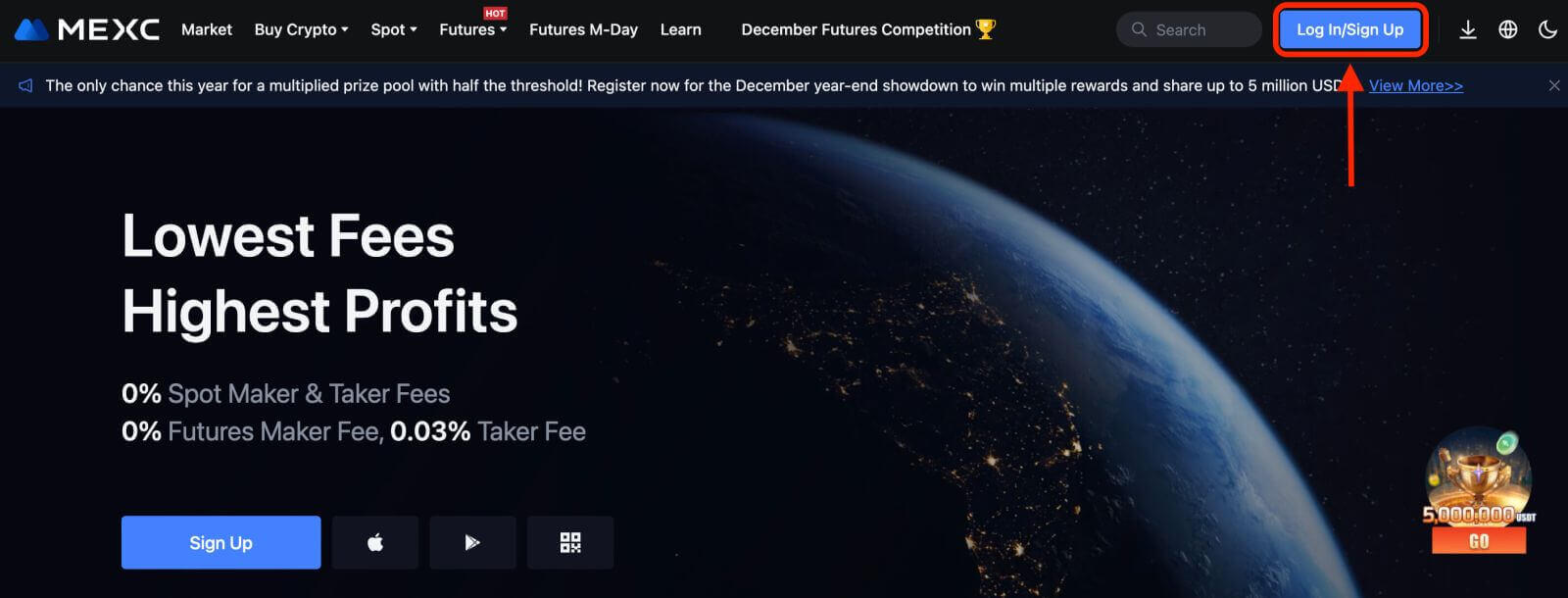
Paso 2: Ingrese su número de teléfono móvil o dirección de correo electrónico y asegúrese de la validez de su número de teléfono o dirección de correo electrónico.
Correo electrónico 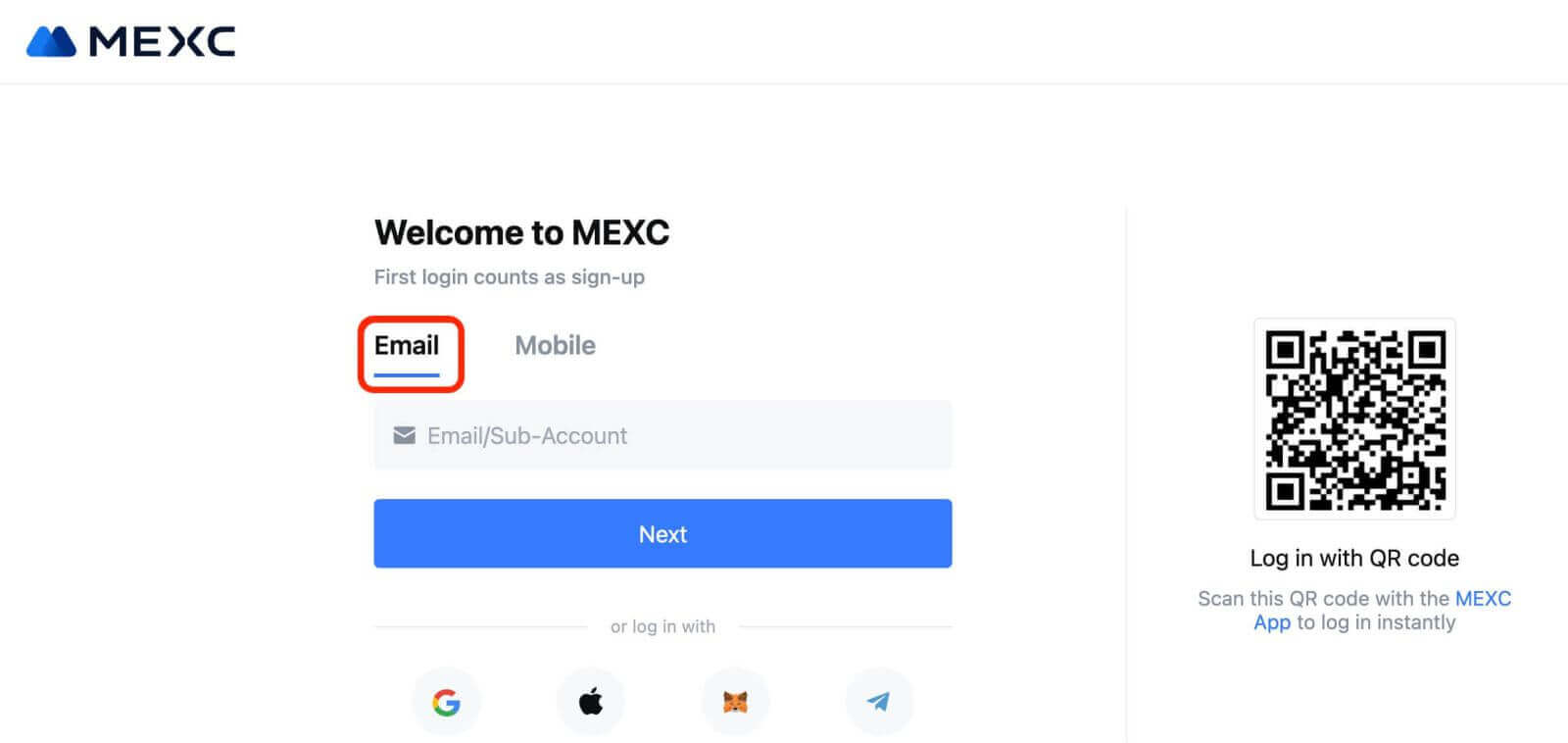
Número de teléfono 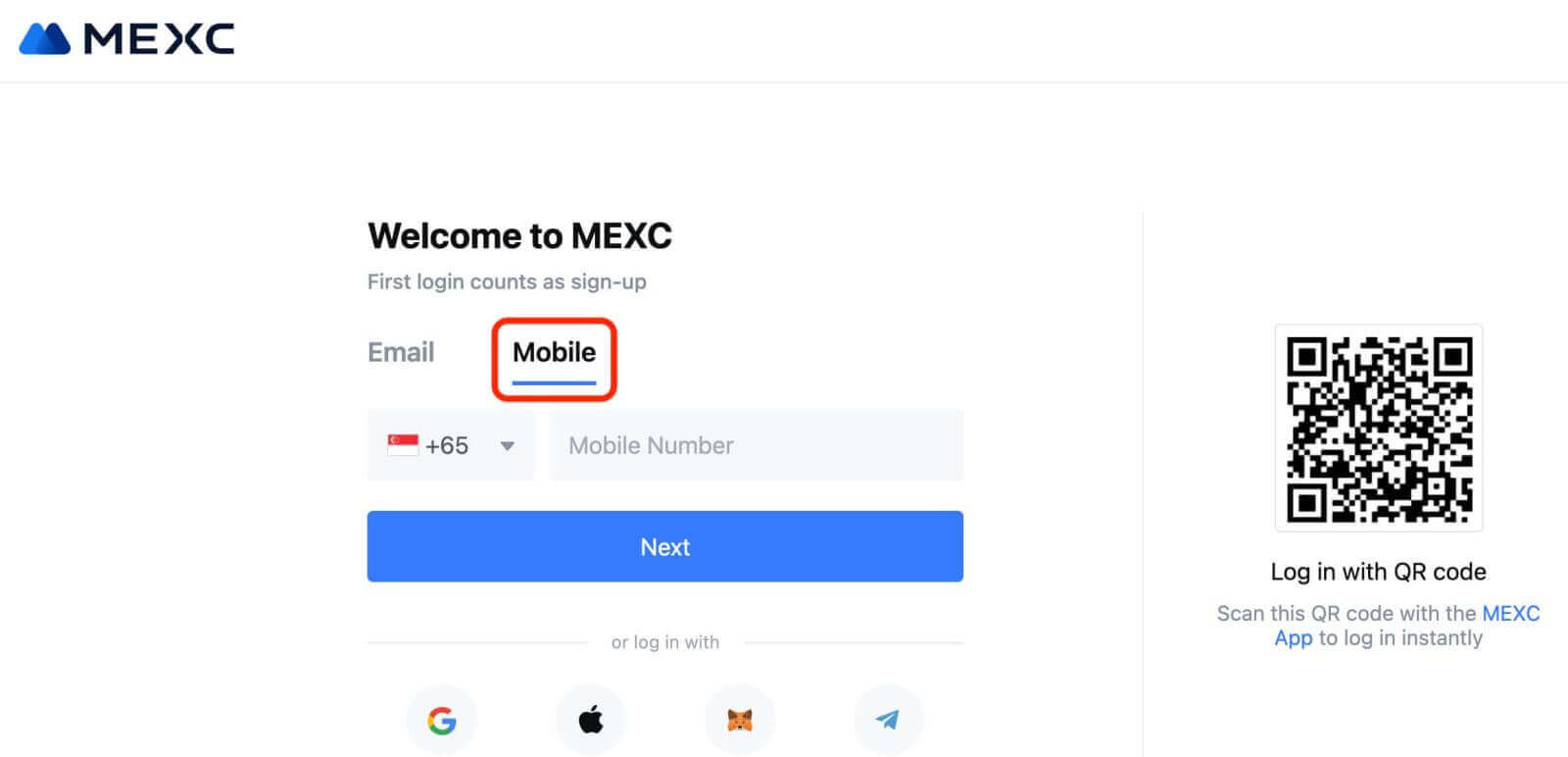
Paso 3: Ingrese su contraseña de inicio de sesión. Para la seguridad de su cuenta, asegúrese de que su contraseña contenga al menos 10 caracteres, incluidas letras mayúsculas y un número. 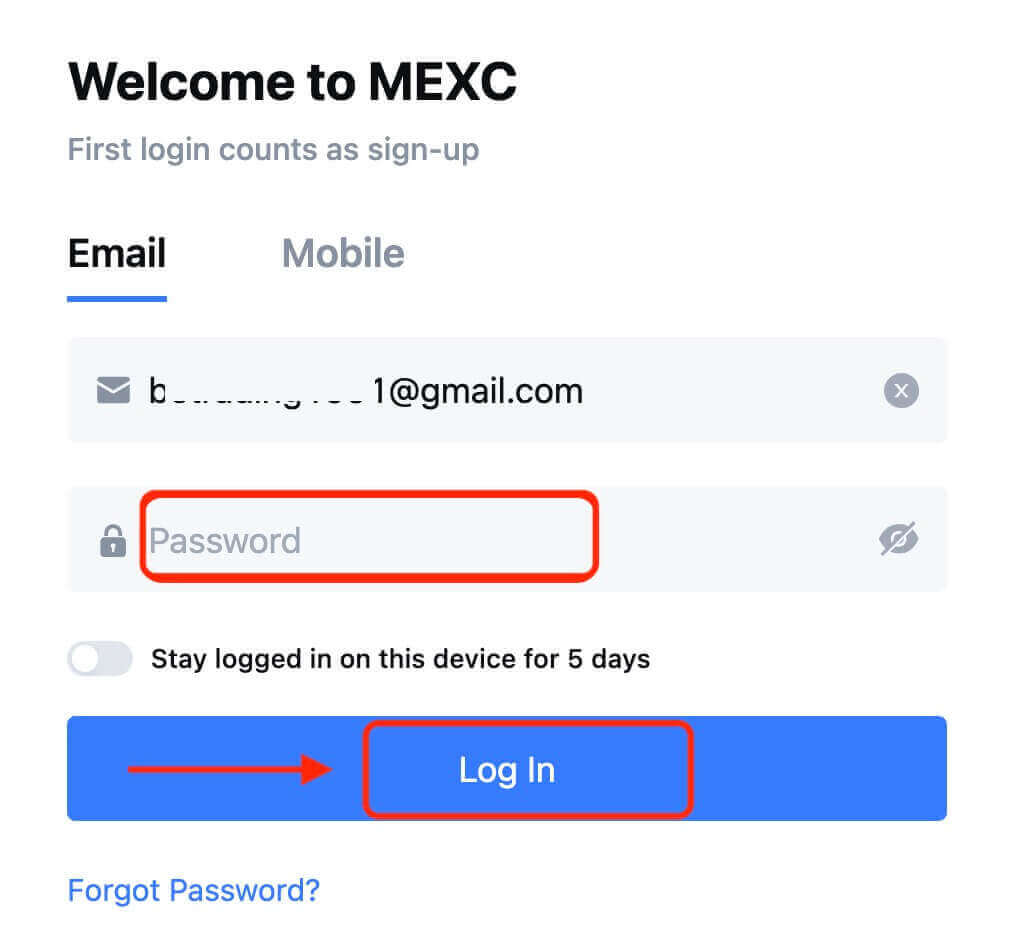
Paso 4: Aparece una ventana de verificación y completa el código de verificación. Recibirás un código de verificación de 6 dígitos en tu correo electrónico o teléfono. (Marque la casilla de basura si no recibe ningún correo electrónico). Luego, haga clic en el botón [Confirmar] . 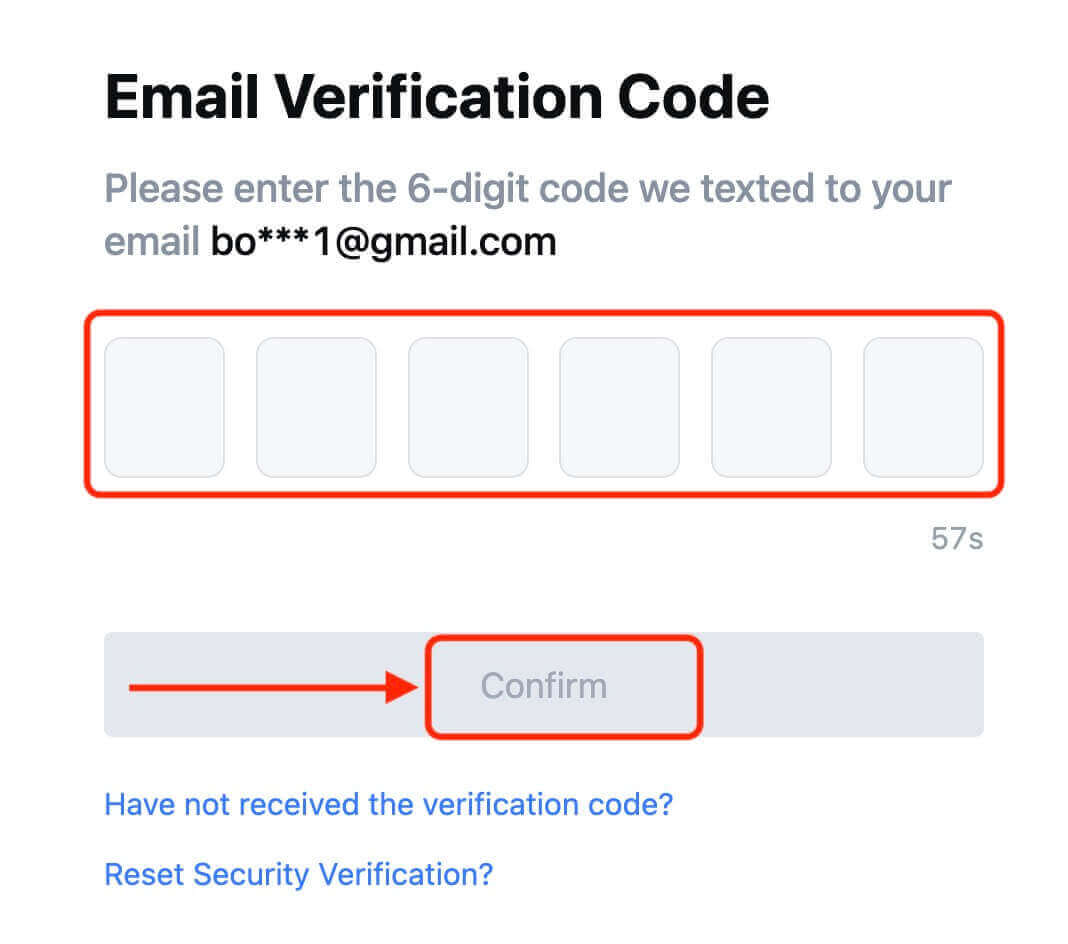
Paso 5: ¡ Felicitaciones! Ha creado exitosamente una cuenta MEXC por correo electrónico o número de teléfono. 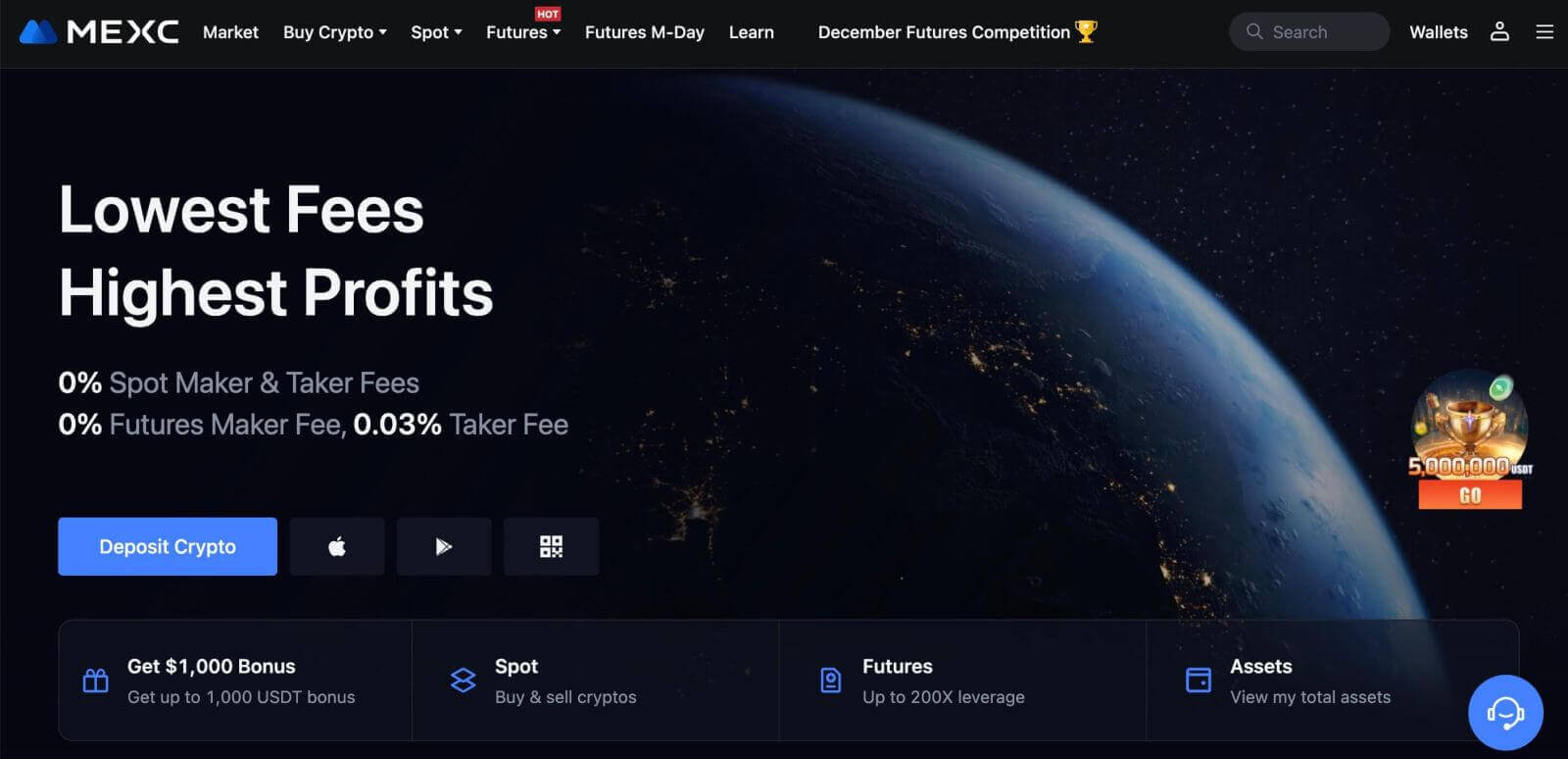
Cómo crear una cuenta en MEXC con Google
Además, puedes crear una cuenta MEXC a través de Google. Si desea hacerlo, siga estos pasos:
1. En primer lugar, deberá dirigirse a la página de inicio de MEXC y hacer clic en [ Iniciar sesión/Registrarse ]. 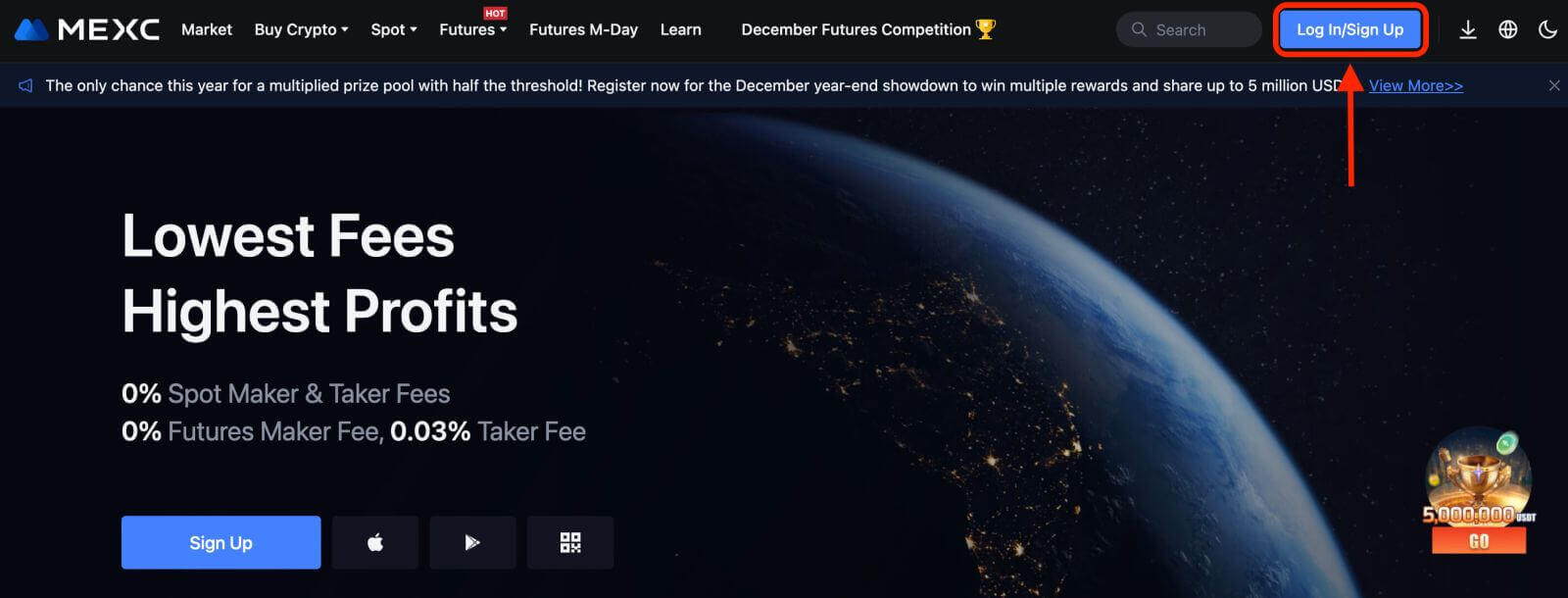
2. Haga clic en el botón [Google]. 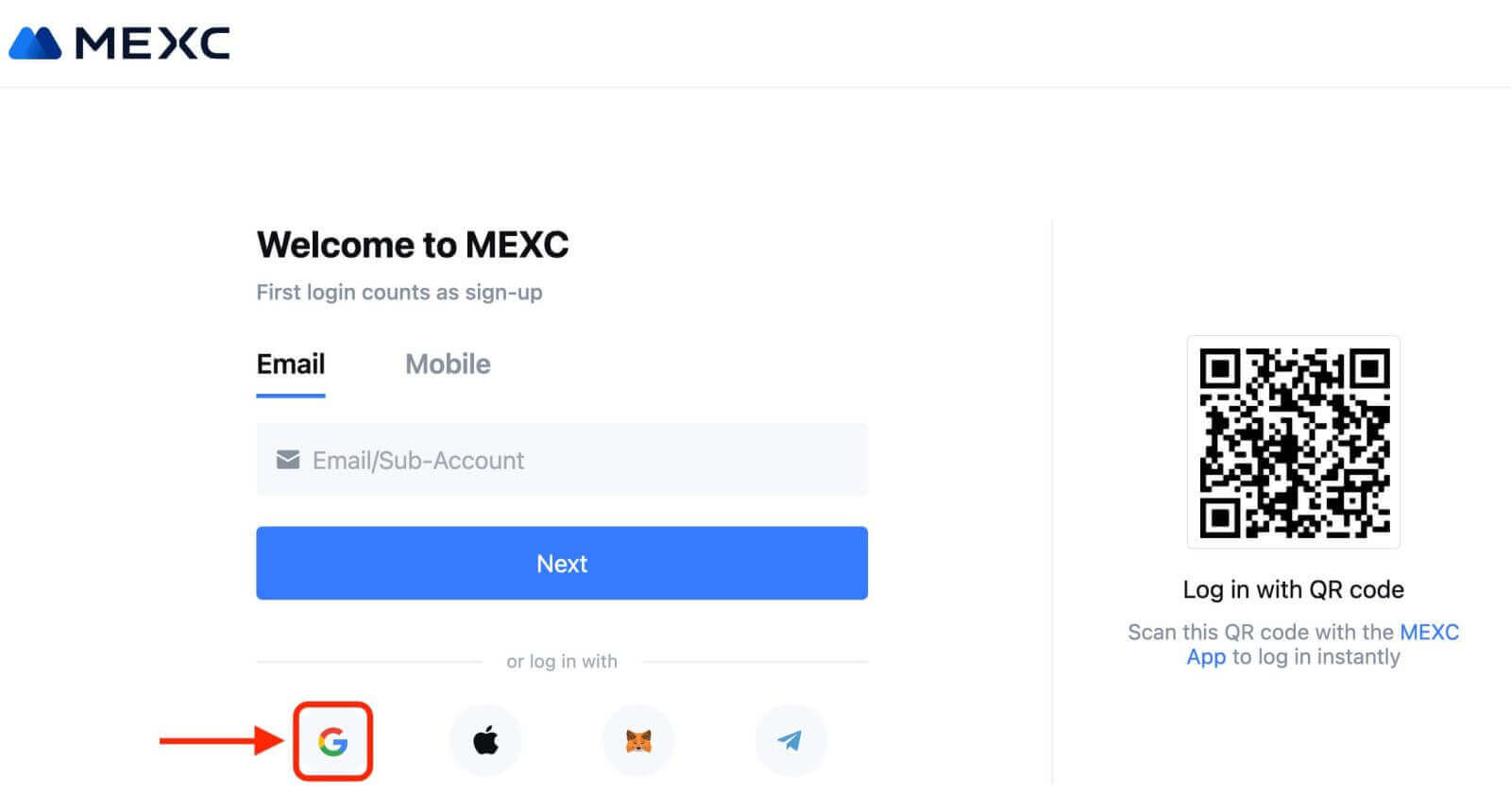
3. Se abrirá una ventana de inicio de sesión, donde deberá ingresar su dirección de correo electrónico o teléfono y hacer clic en "Siguiente". 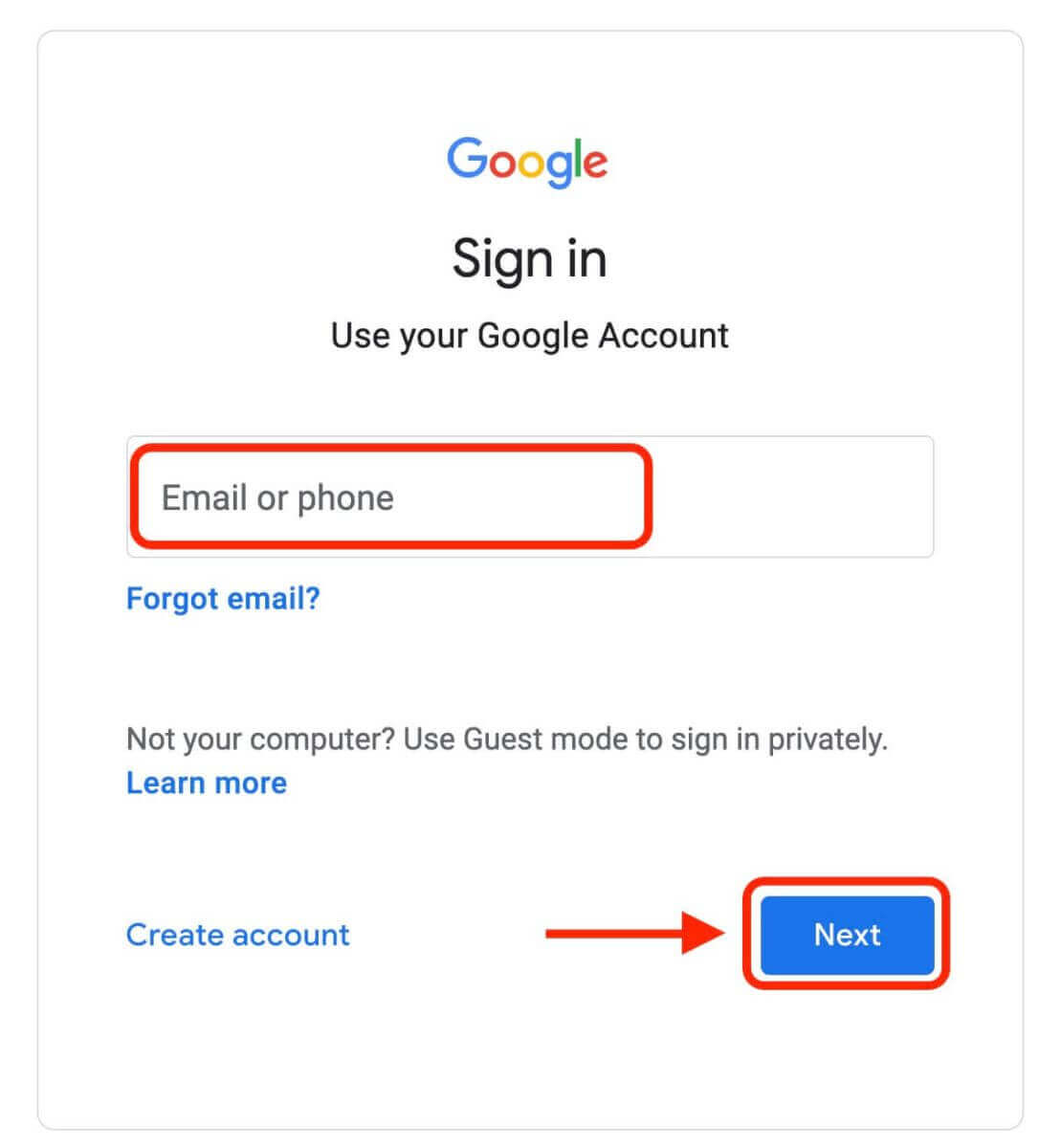
4. Luego ingrese la contraseña de su cuenta de Google y haga clic en "Siguiente". 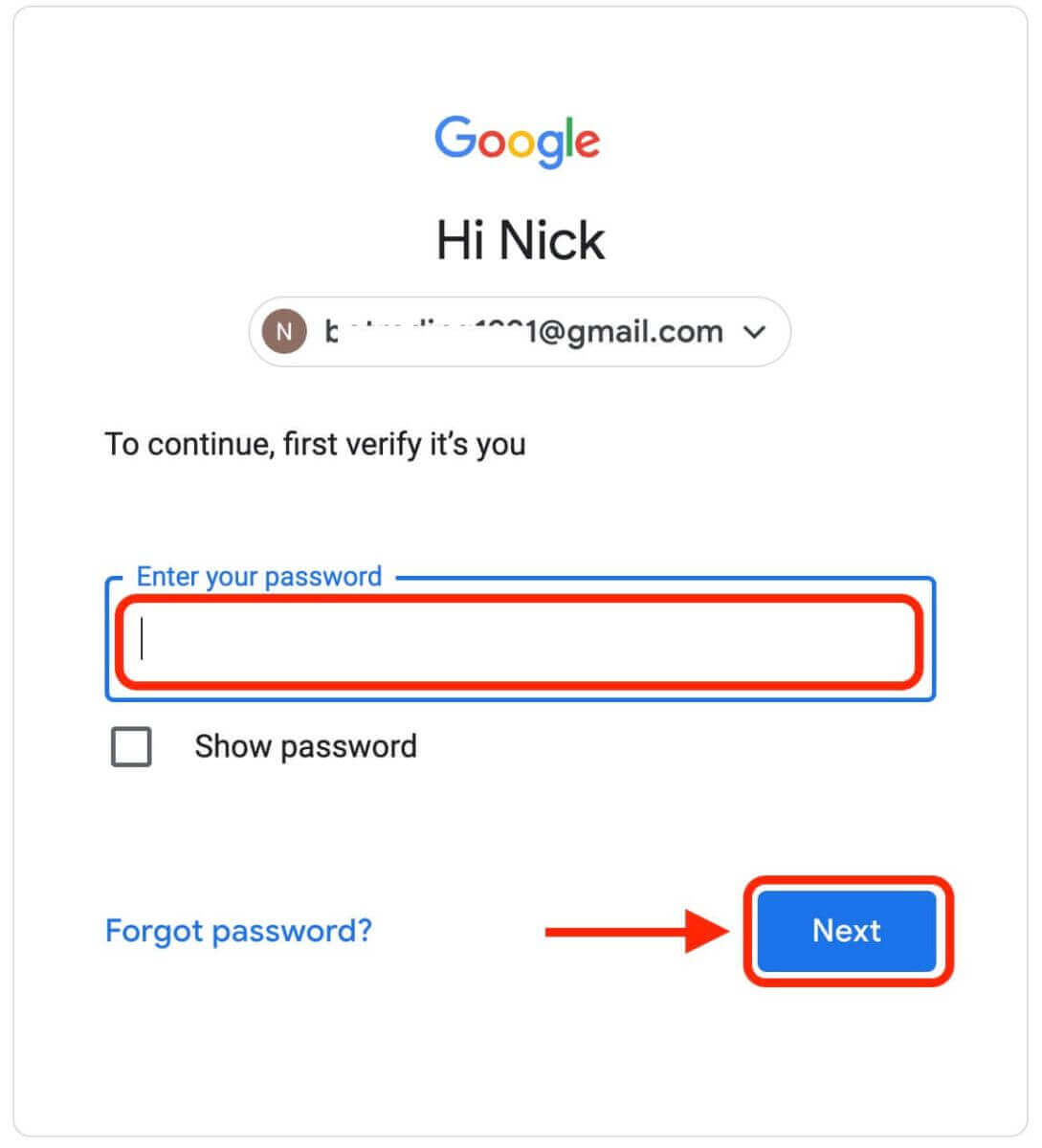
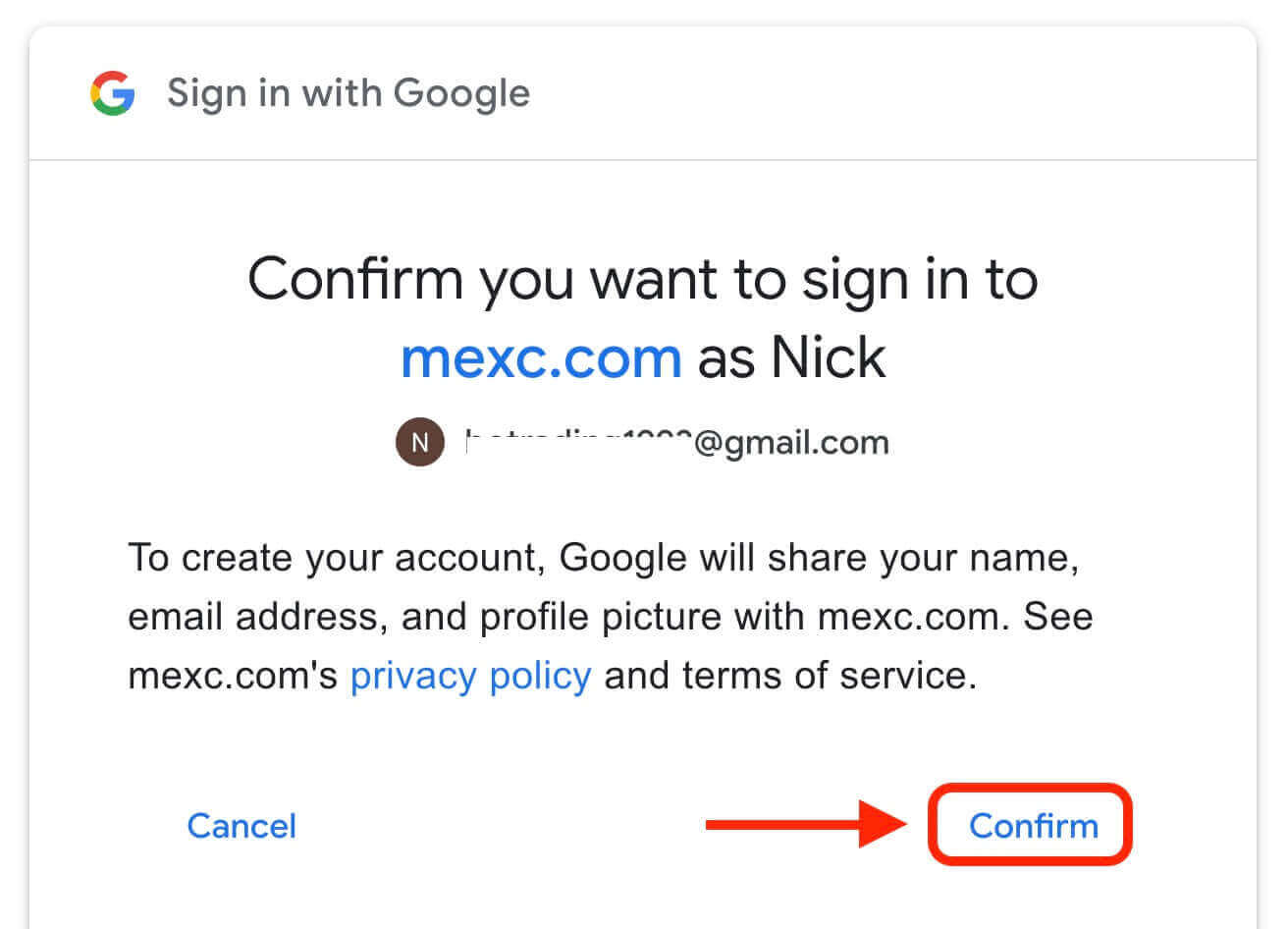
5. Haga clic en "Registrarse para obtener una nueva cuenta MEXC". 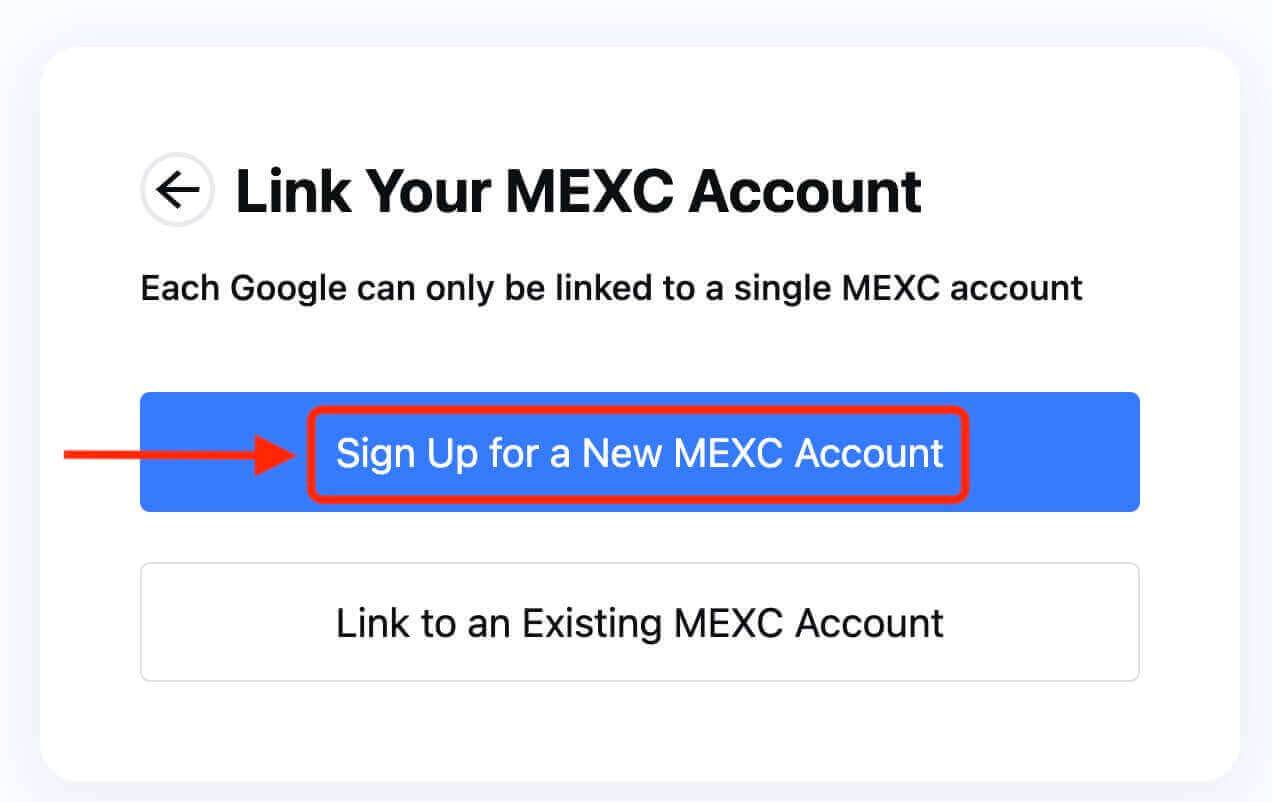
6. Complete su información para crear una nueva cuenta. Luego [Regístrate]. 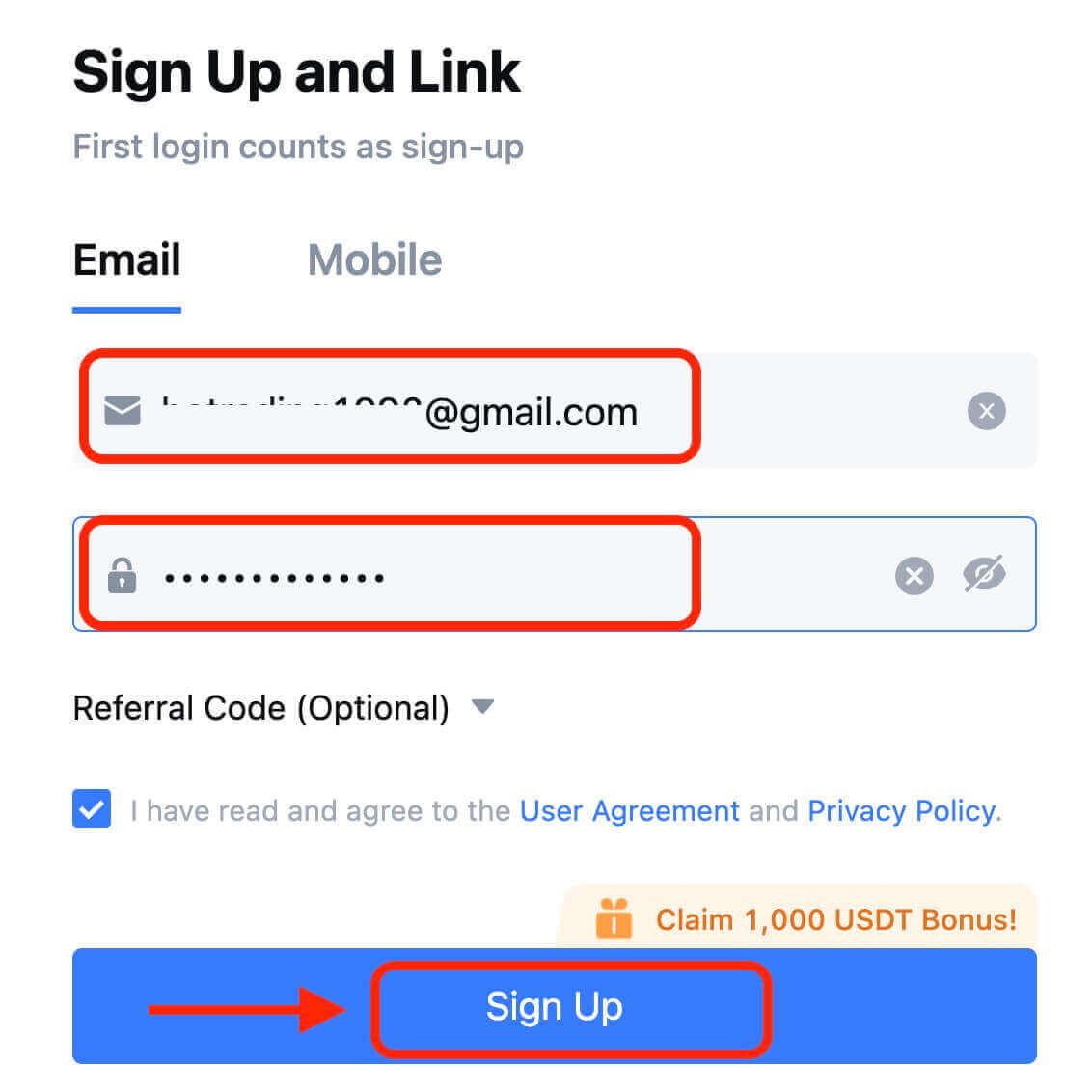
7. Complete el proceso de verificación. Recibirás un código de verificación de 6 dígitos en tu correo electrónico o teléfono. Ingrese el código y haga clic en [Confirmar]. 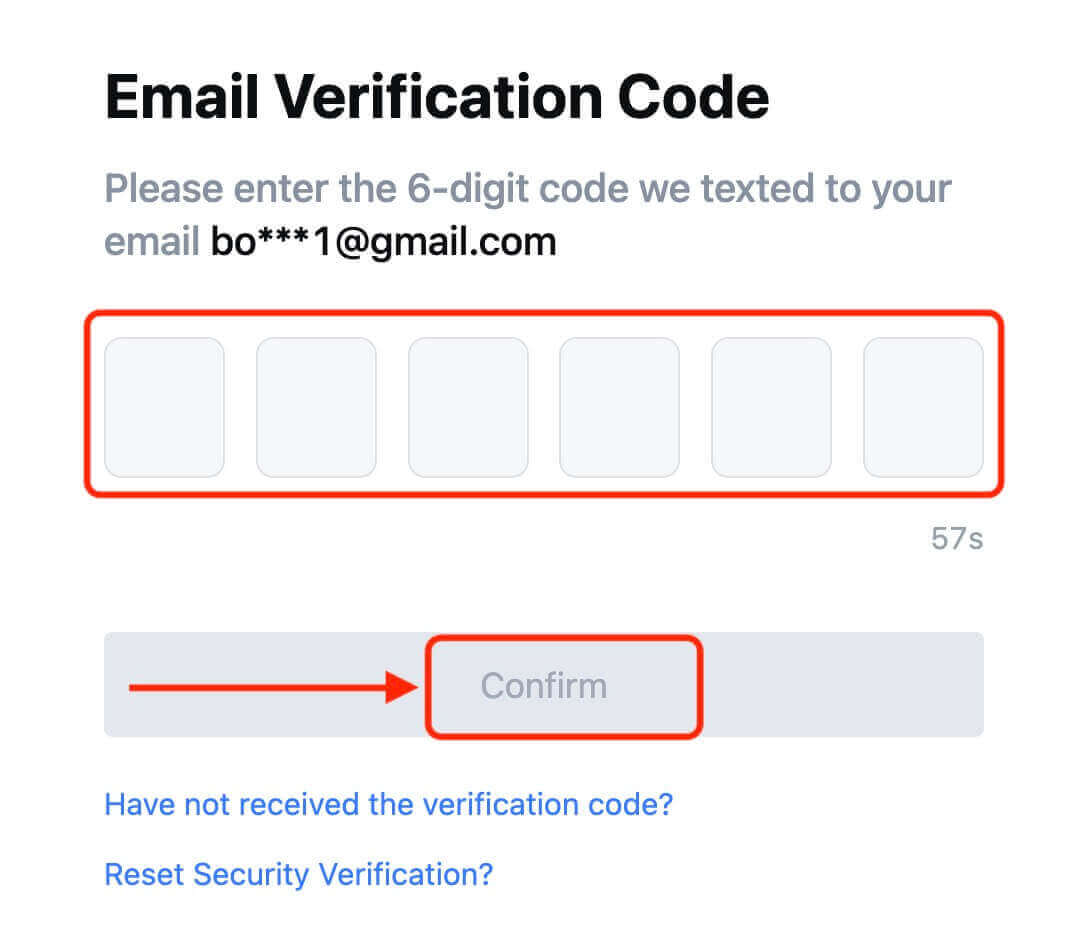
8. ¡Felicitaciones! Ha creado exitosamente una cuenta MEXC a través de Google.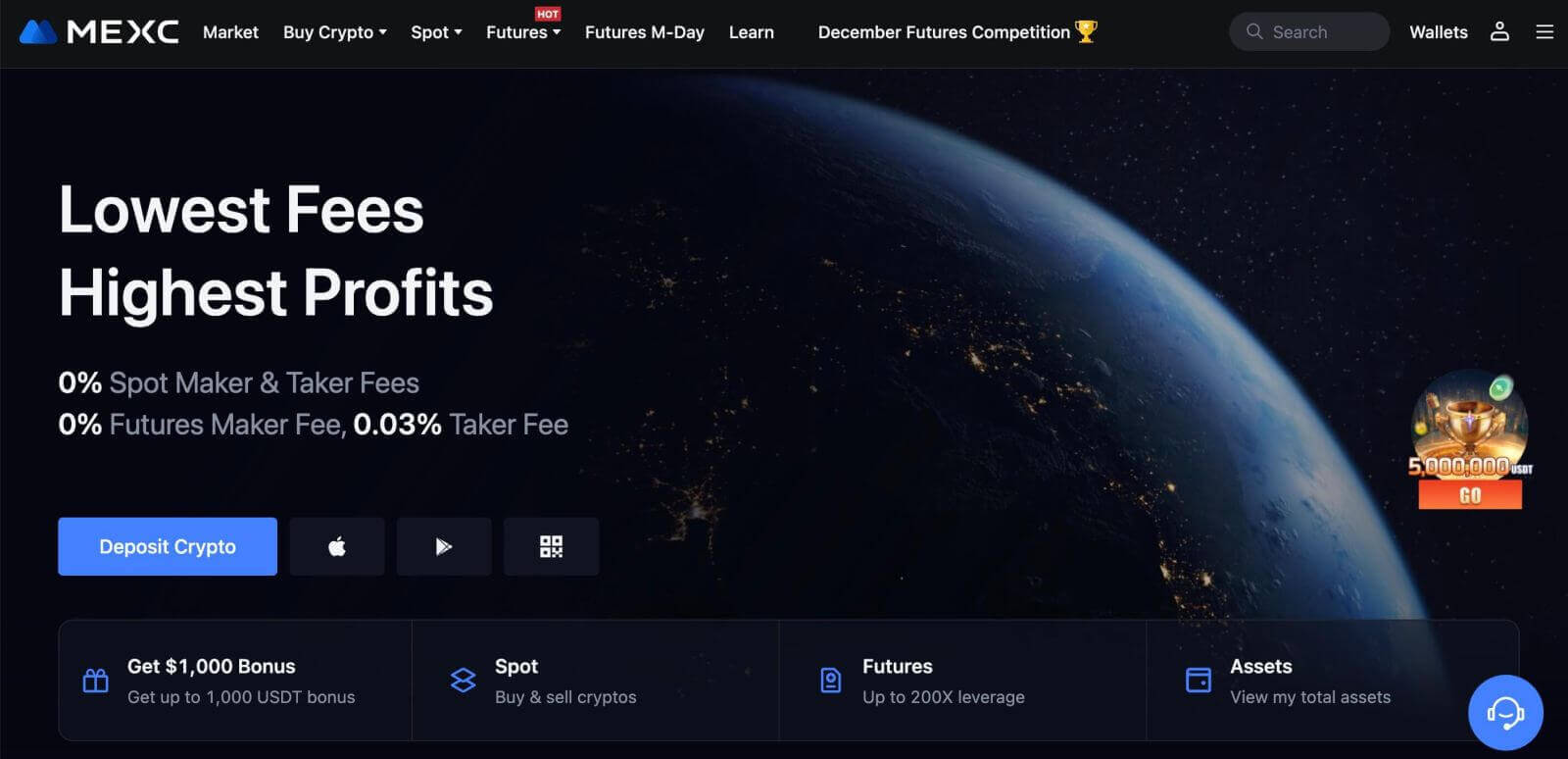
Cómo crear una cuenta en MEXC con Apple
1. Alternativamente, puede registrarse utilizando el inicio de sesión único con su cuenta de Apple visitando MEXC y haciendo clic en [ Iniciar sesión/Registrarse ]. 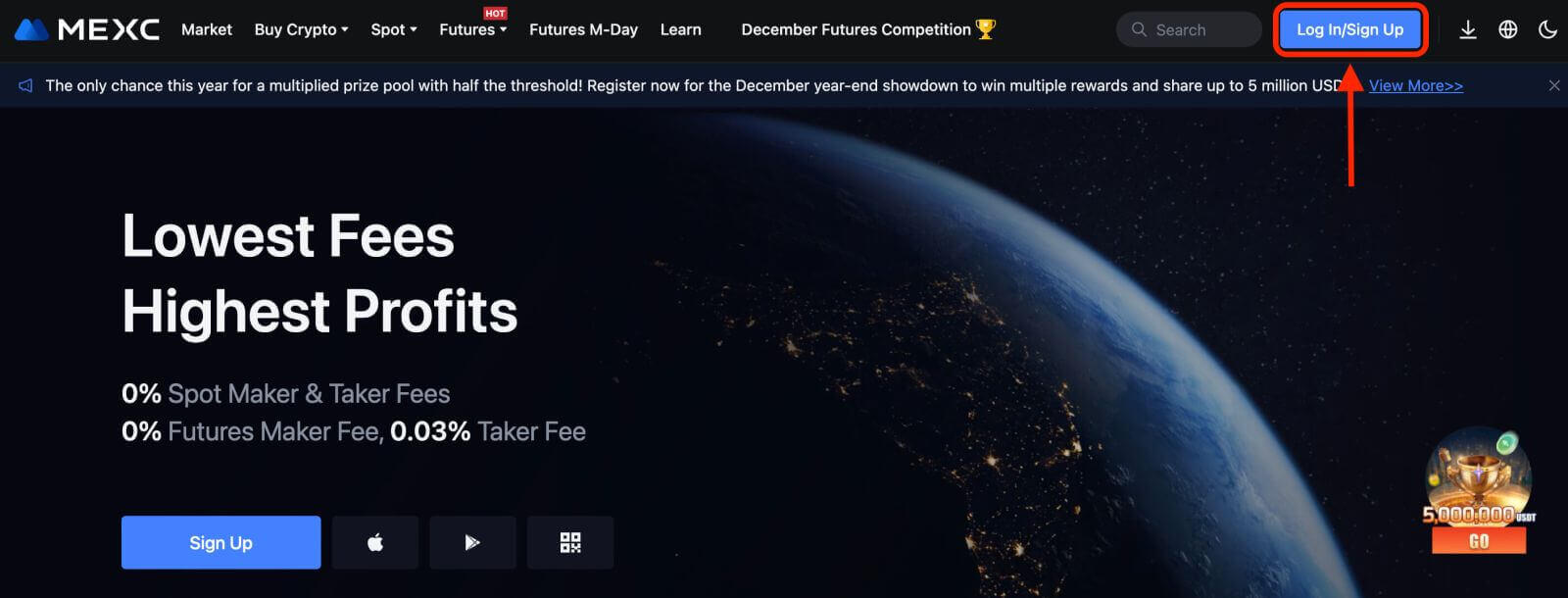 2. Seleccione [Apple], aparecerá una ventana emergente y se le pedirá que inicie sesión en MEXC con su cuenta de Apple.
2. Seleccione [Apple], aparecerá una ventana emergente y se le pedirá que inicie sesión en MEXC con su cuenta de Apple. 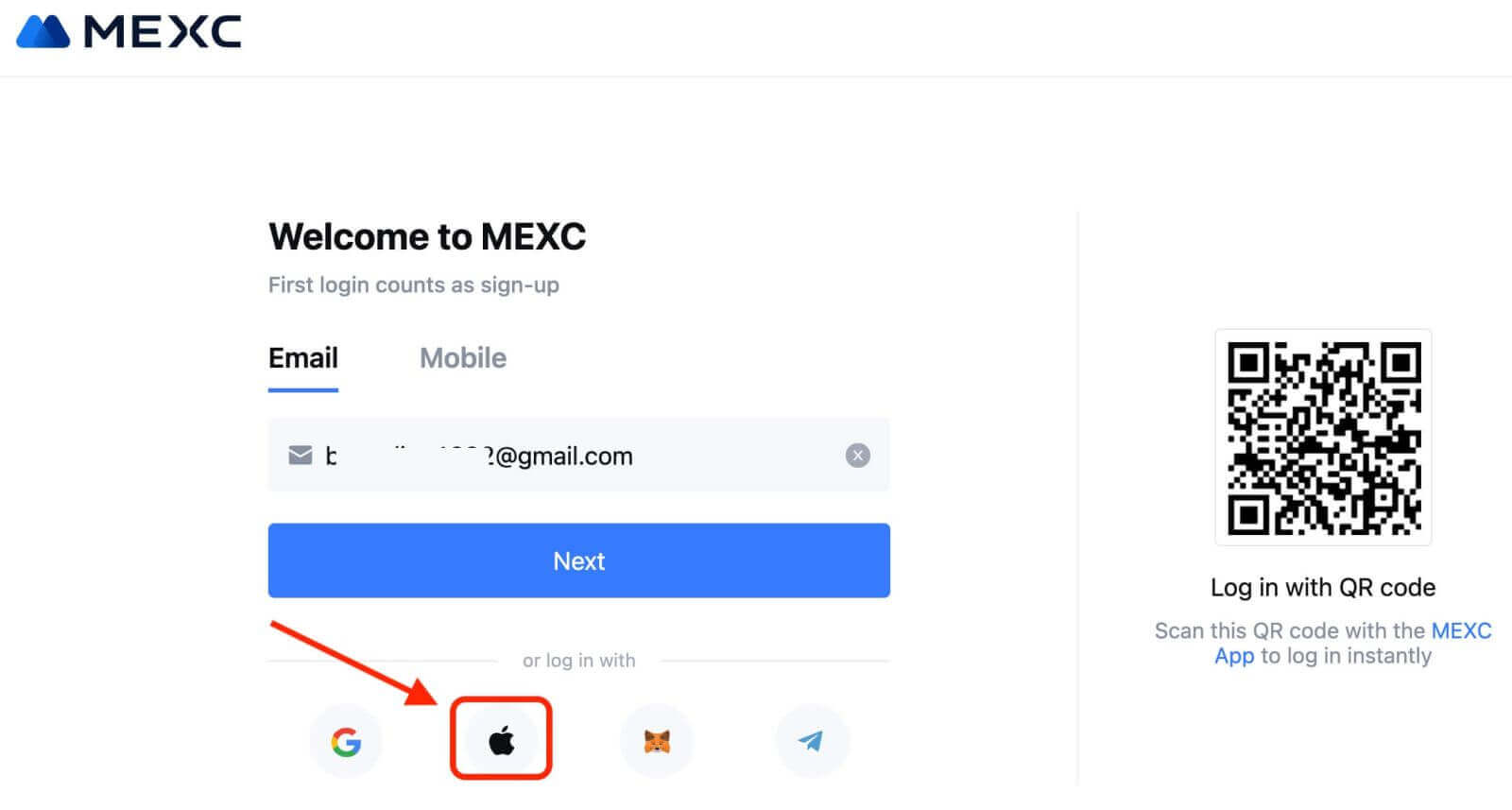
3. Ingrese su ID de Apple y contraseña para iniciar sesión en MEXC. 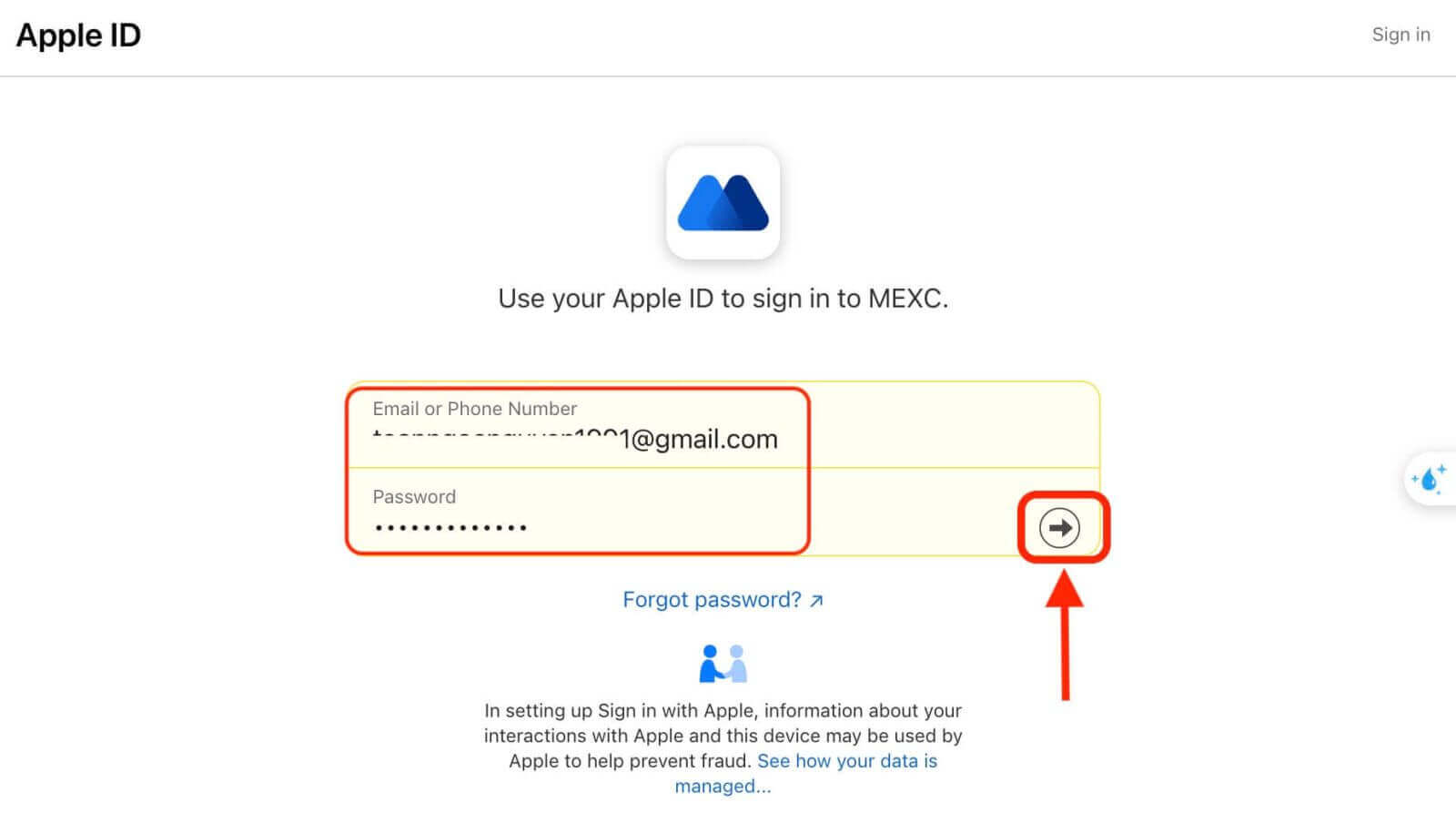
4. Haga clic en "Registrarse para obtener una nueva cuenta MEXC". 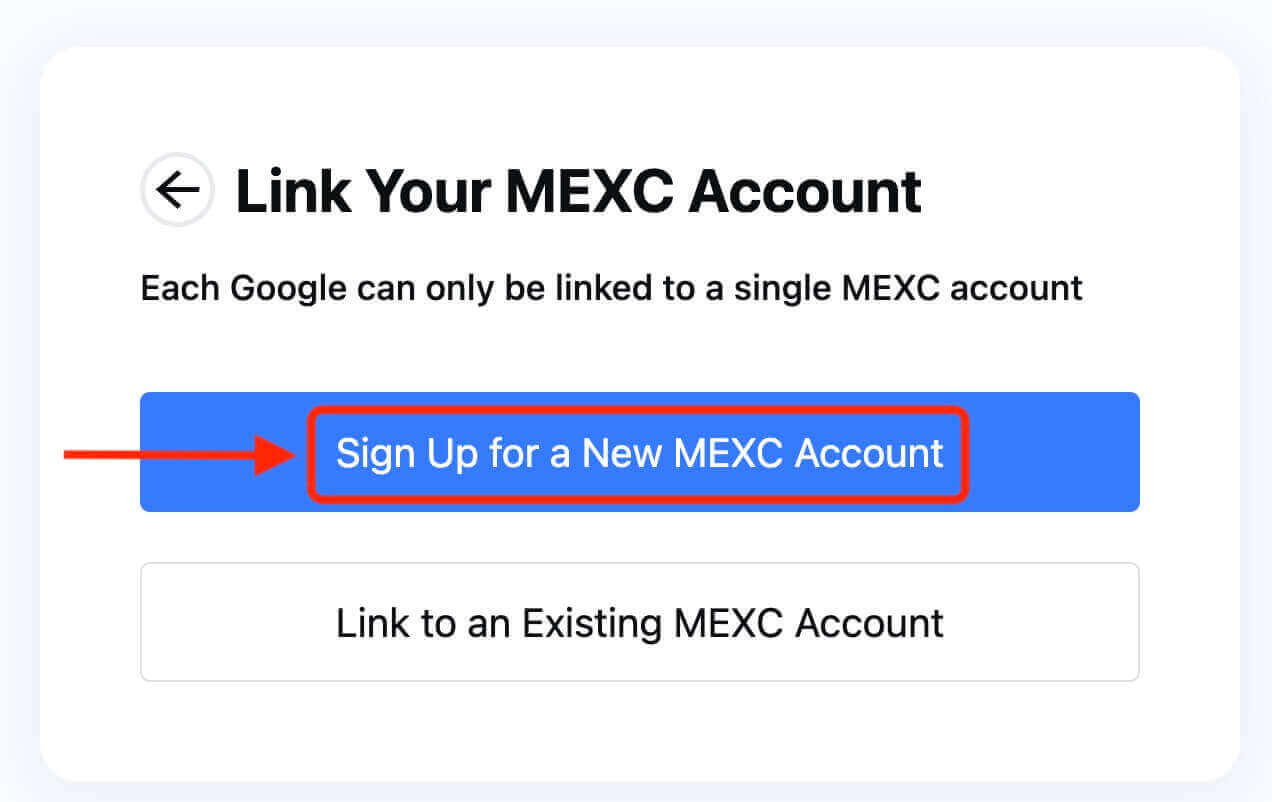
5. Complete su información para crear una nueva cuenta. Luego [Regístrate]. 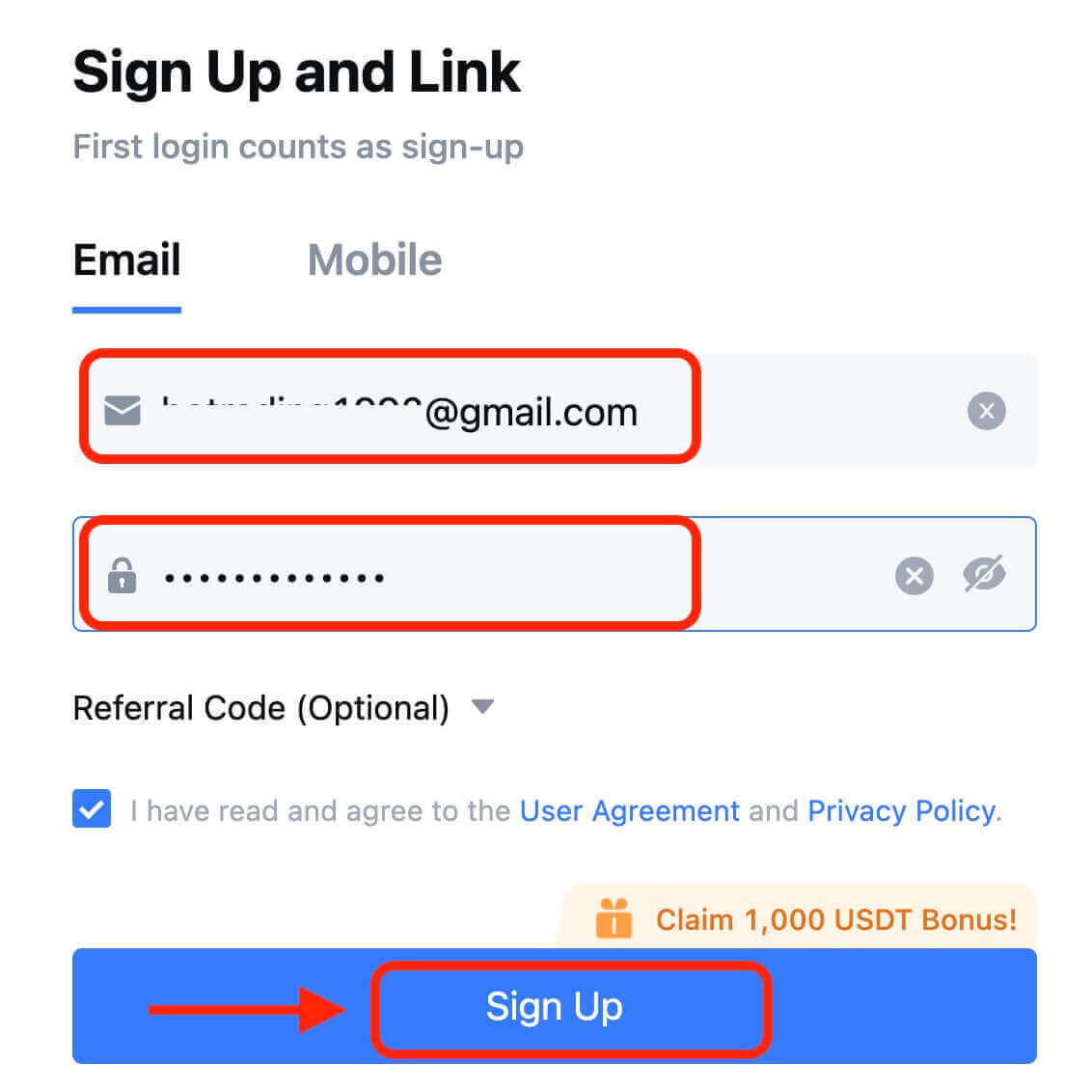
6. Recibirás un código de verificación de 6 dígitos en tu correo electrónico o teléfono. Ingrese el código y haga clic en [Confirmar]. 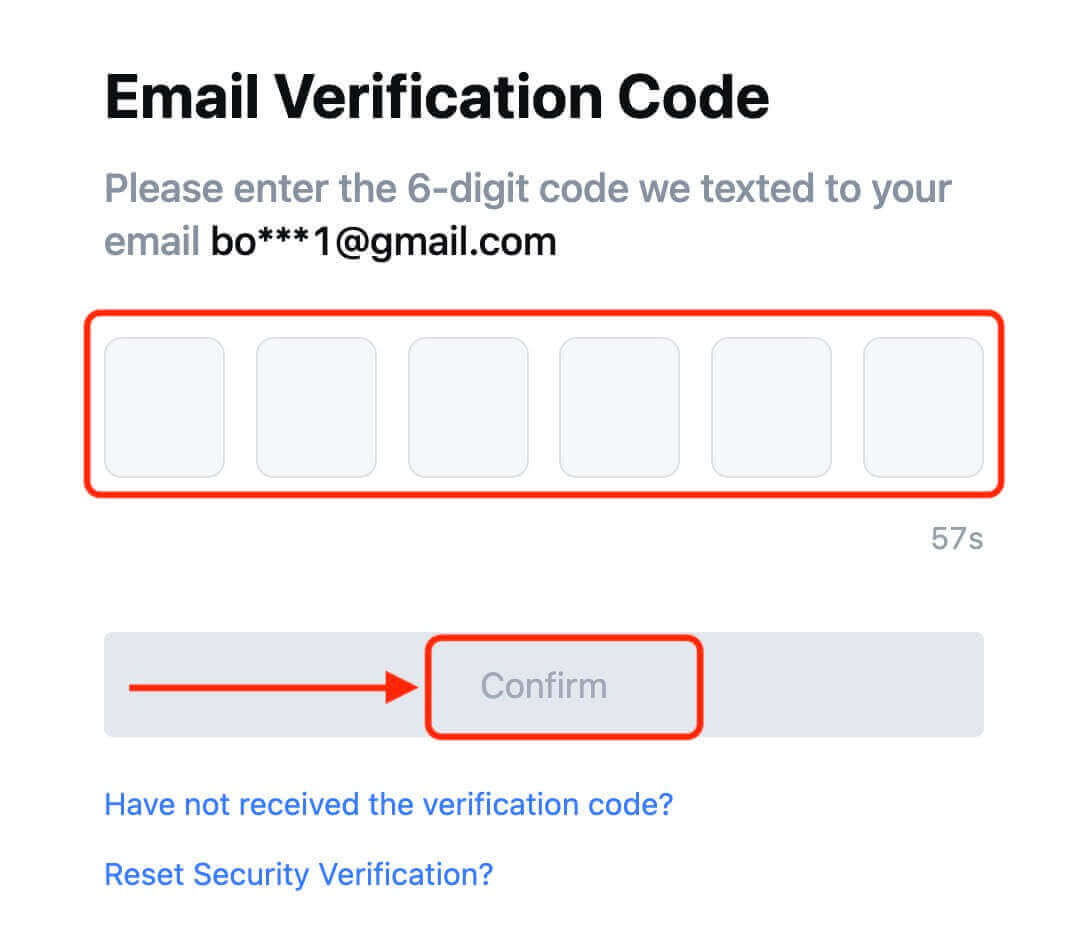
7. ¡Felicitaciones! Ha creado con éxito una cuenta MEXC a través de Apple.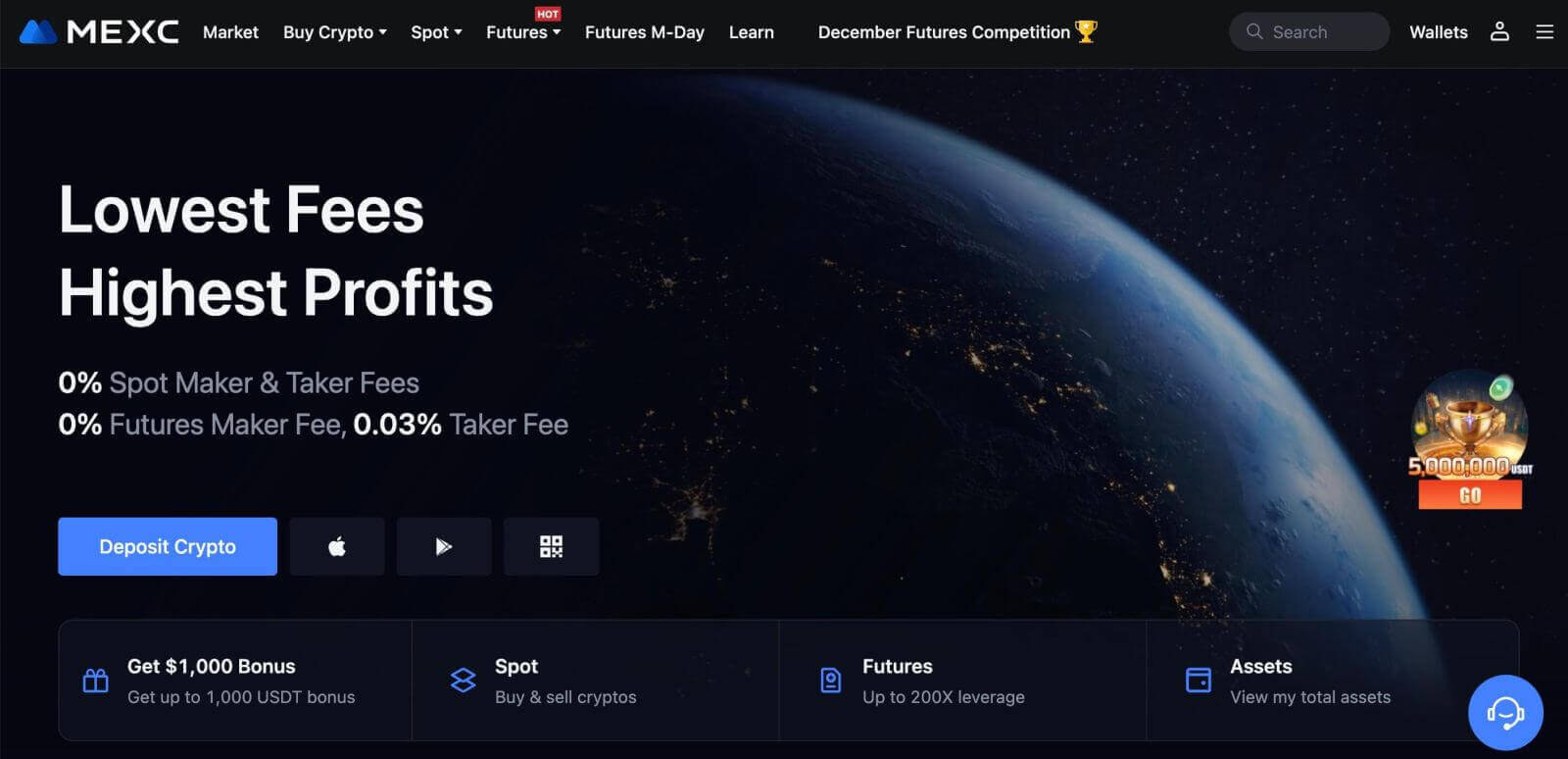
Cómo crear una cuenta en MEXC con Telegram
1. También puedes registrarte usando tu cuenta de Telegram visitando MEXC y haciendo clic en [ Iniciar sesión/Registrarse ]. 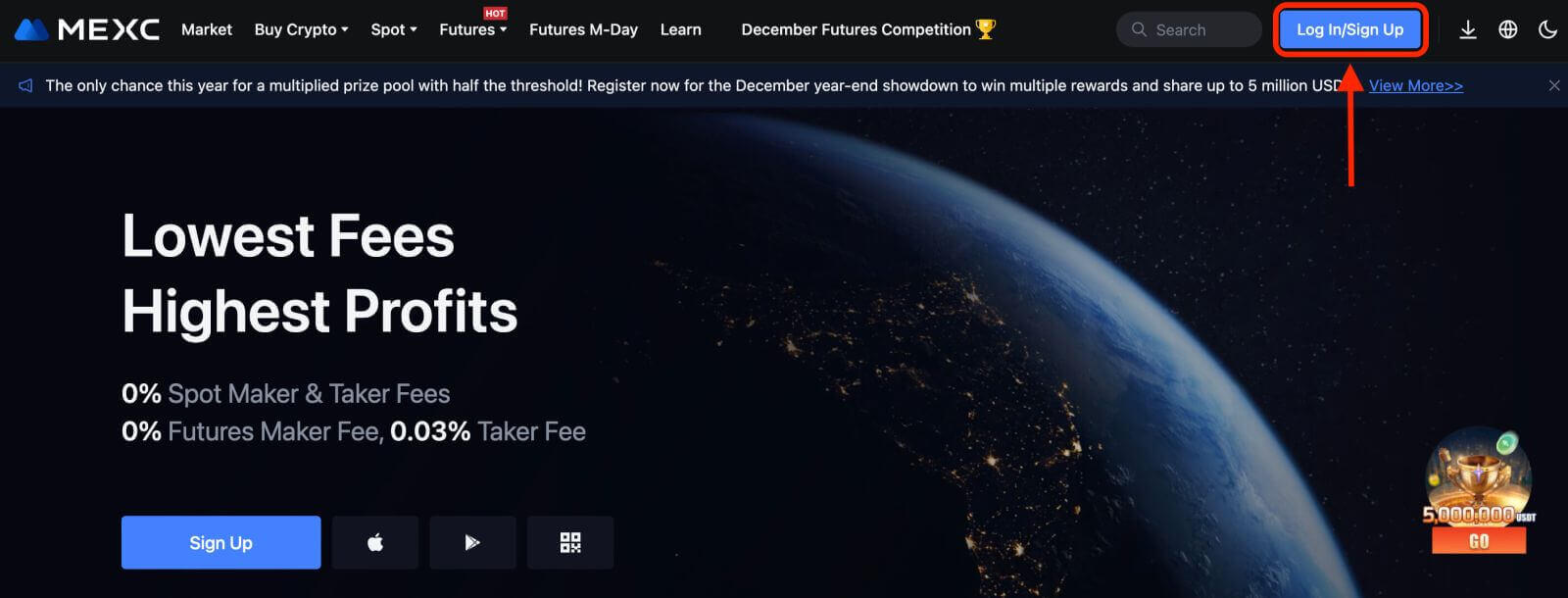
2. Seleccione [Telegram], aparecerá una ventana emergente y se le pedirá que inicie sesión en MEXC usando su cuenta de Telegram. 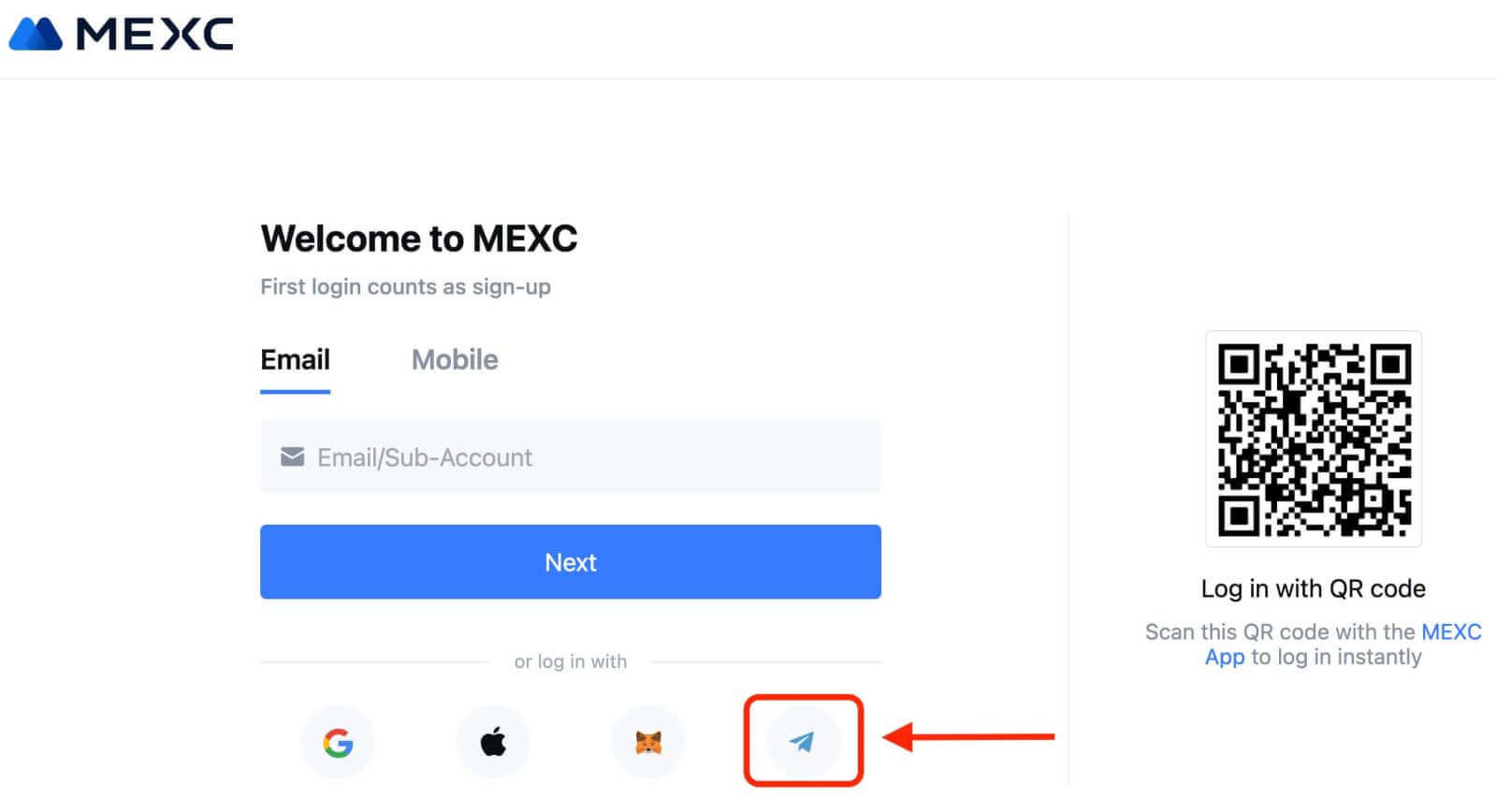
3. Ingrese su número de teléfono para iniciar sesión en MEXC. 
4. Recibirás la solicitud en Telegram. Confirma esa solicitud.
5. Aceptar la solicitud en el sitio web de MEXC. 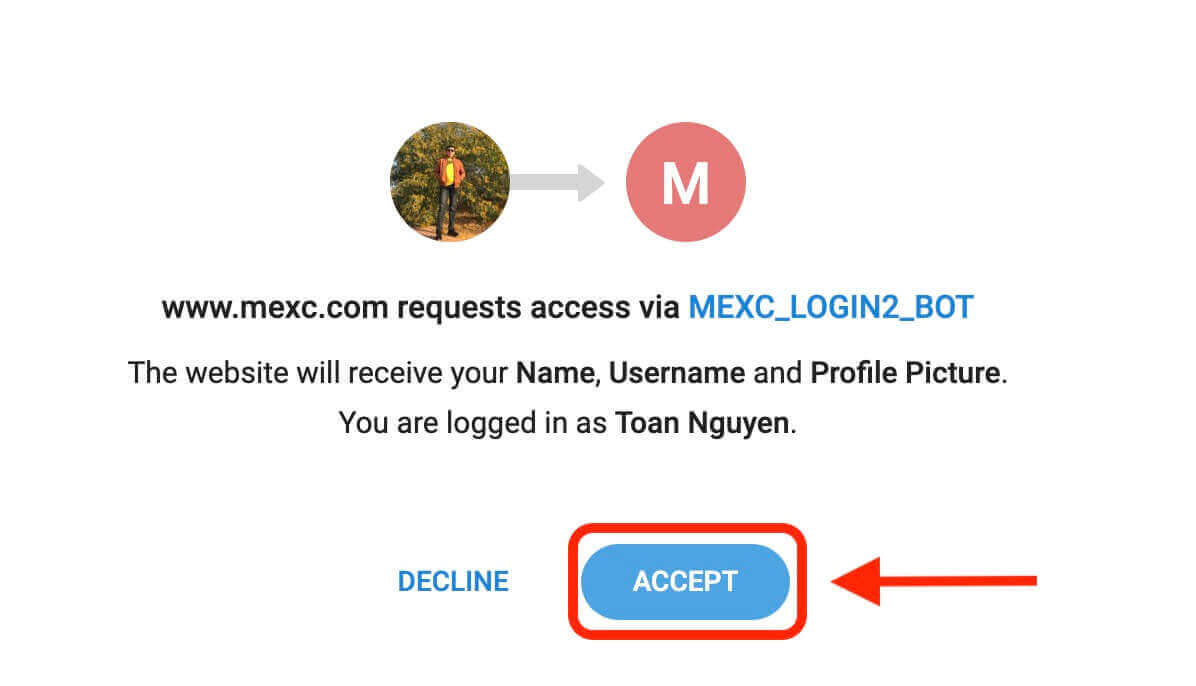
6. Haga clic en "Registrarse para obtener una nueva cuenta MEXC". 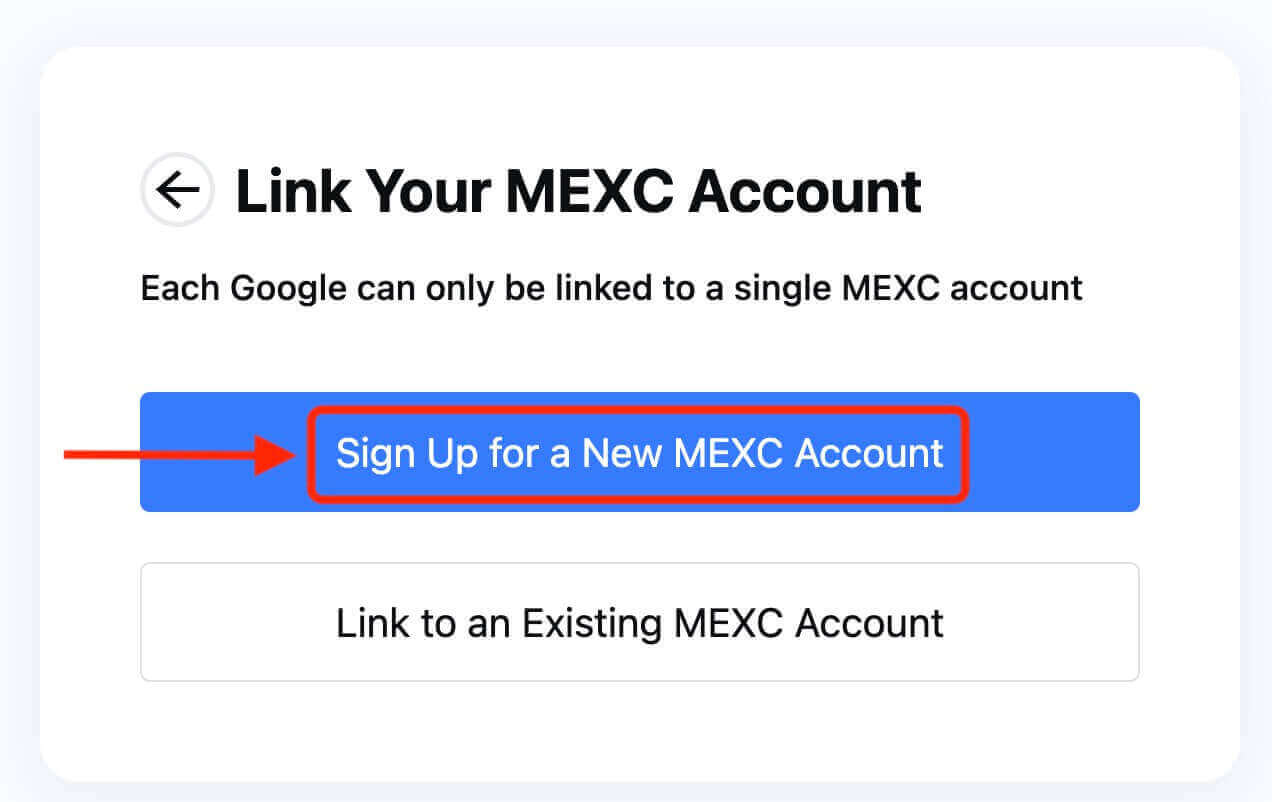
7. Complete su información para crear una nueva cuenta. Luego [Regístrate]. 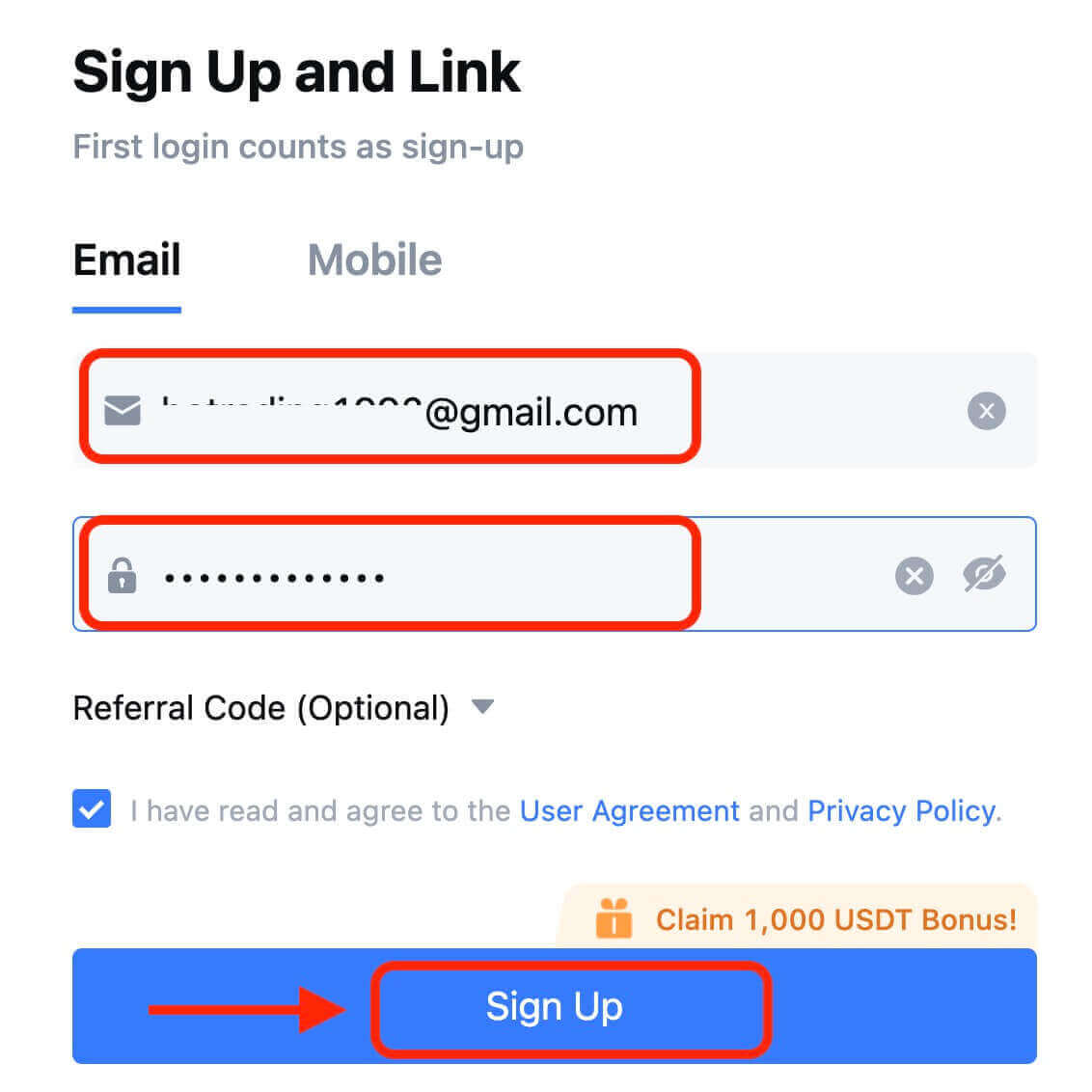
8. Recibirás un código de verificación de 6 dígitos en tu correo electrónico o teléfono. Ingrese el código y haga clic en [Confirmar]. 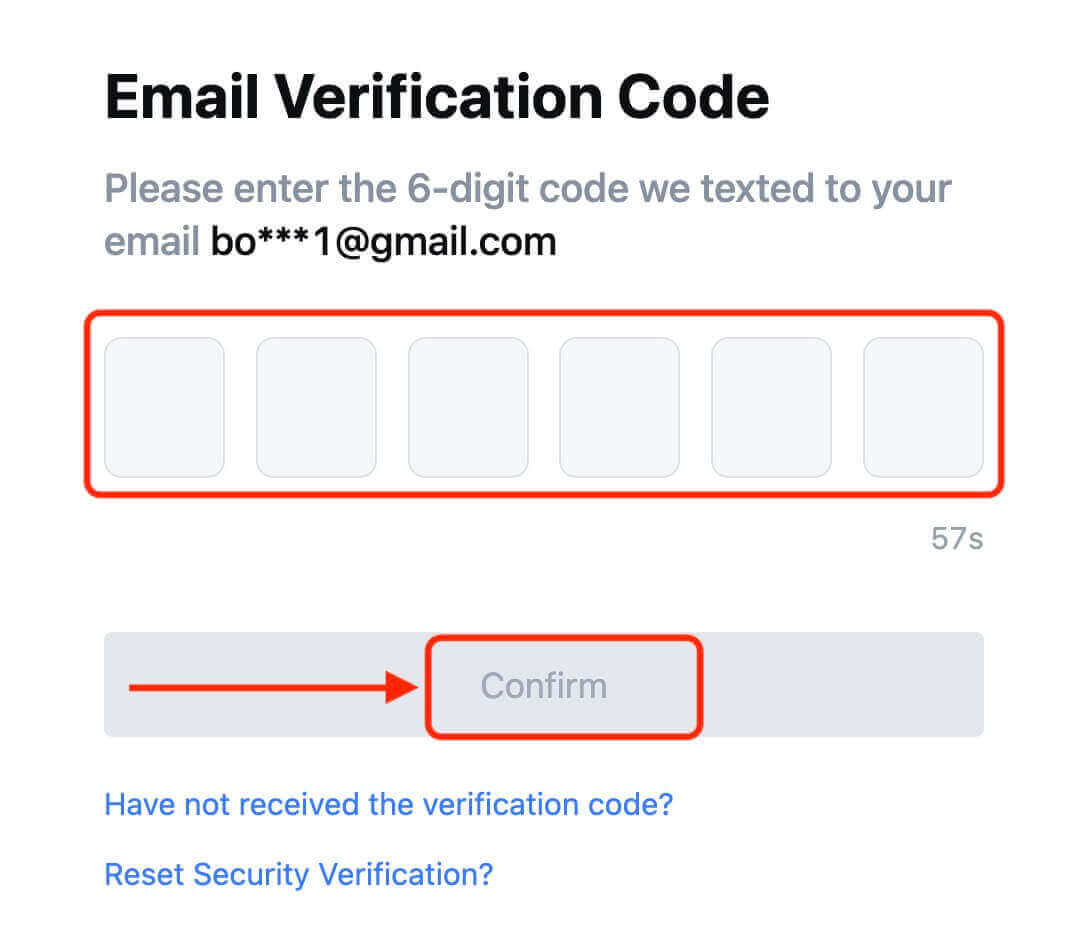
9. ¡Felicitaciones! Ha creado exitosamente una cuenta MEXC a través de Telegram.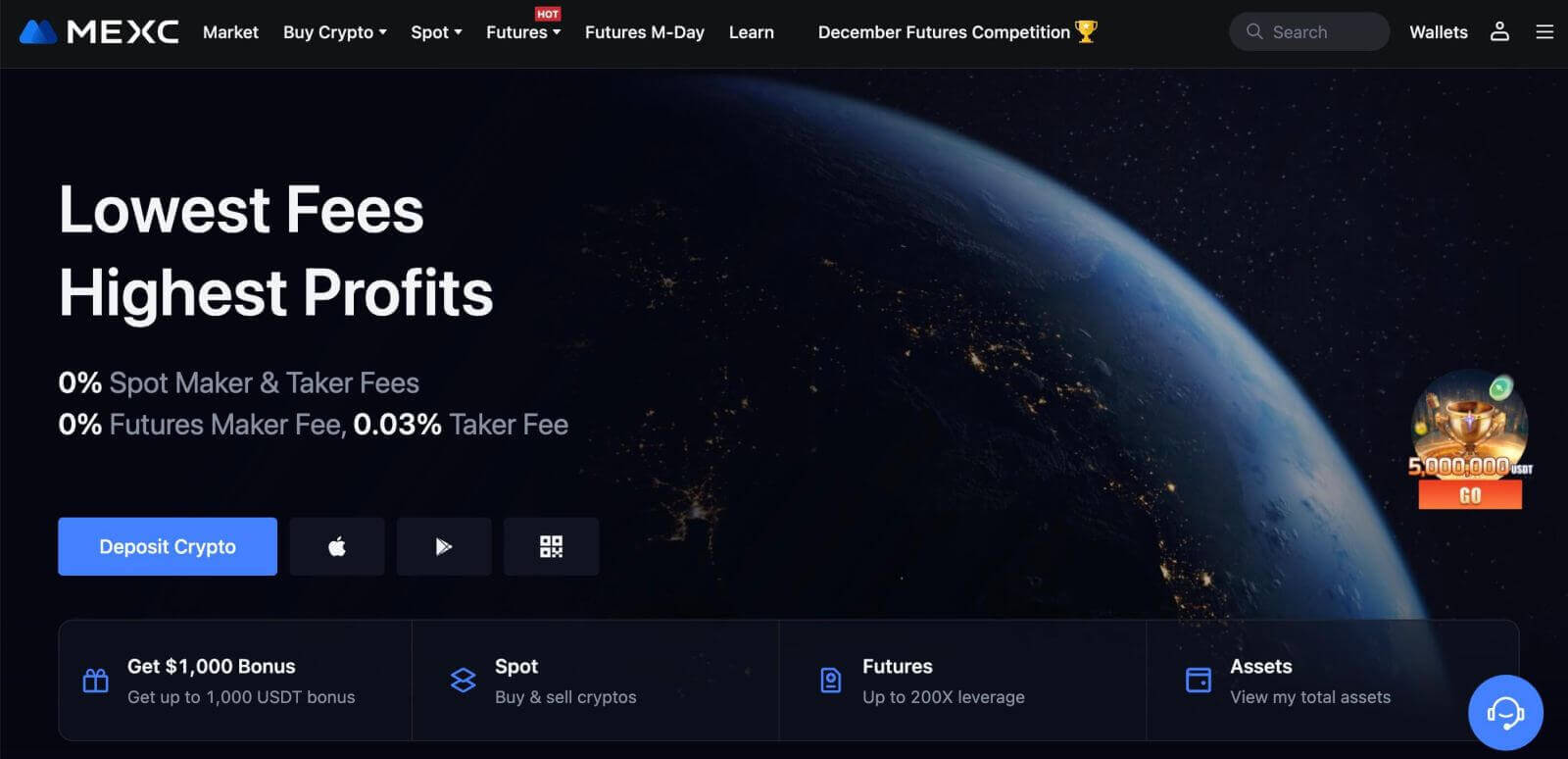
Cómo crear una cuenta en la aplicación MEXC
Puede registrarse para obtener una cuenta MEXC con su dirección de correo electrónico, número de teléfono o su cuenta Apple/Google/Telegram en la aplicación MEXC fácilmente con unos pocos toques.
Paso 1: descargue e instale la aplicación MEXC
- Visite App Store (para iOS) o Google Play Store (para Android) en su dispositivo móvil.
- Busque "MEXC" en la tienda y descargue la aplicación MEXC.
- Instala la aplicación en tu dispositivo.
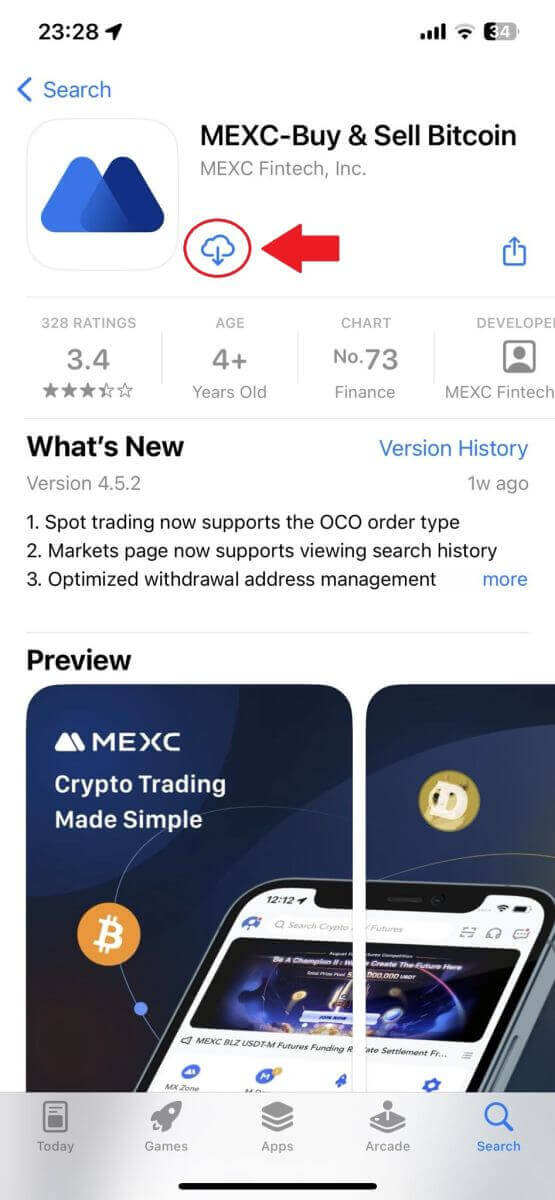
Paso 2: abre la aplicación MEXC
- Ubique el ícono de la aplicación MEXC en la pantalla de inicio de su dispositivo o en el menú de la aplicación.
- Toque el ícono para abrir la aplicación MEXC.
Paso 3: acceda a la página de inicio de sesión
- Toque el ícono superior izquierdo y luego encontrará opciones como "Iniciar sesión". Toque esta opción para proceder a la página de inicio de sesión.
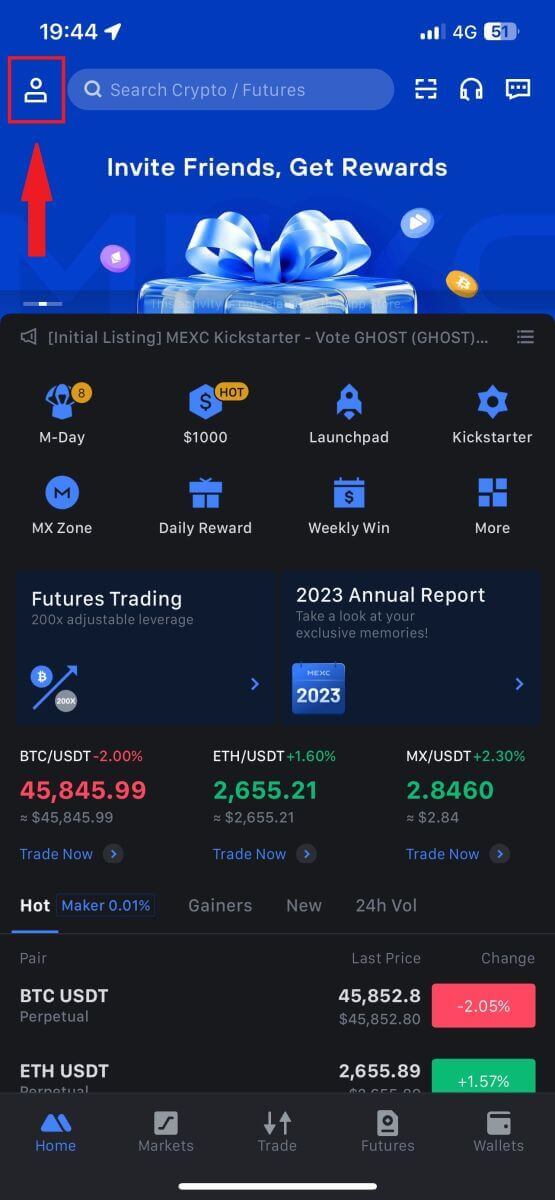
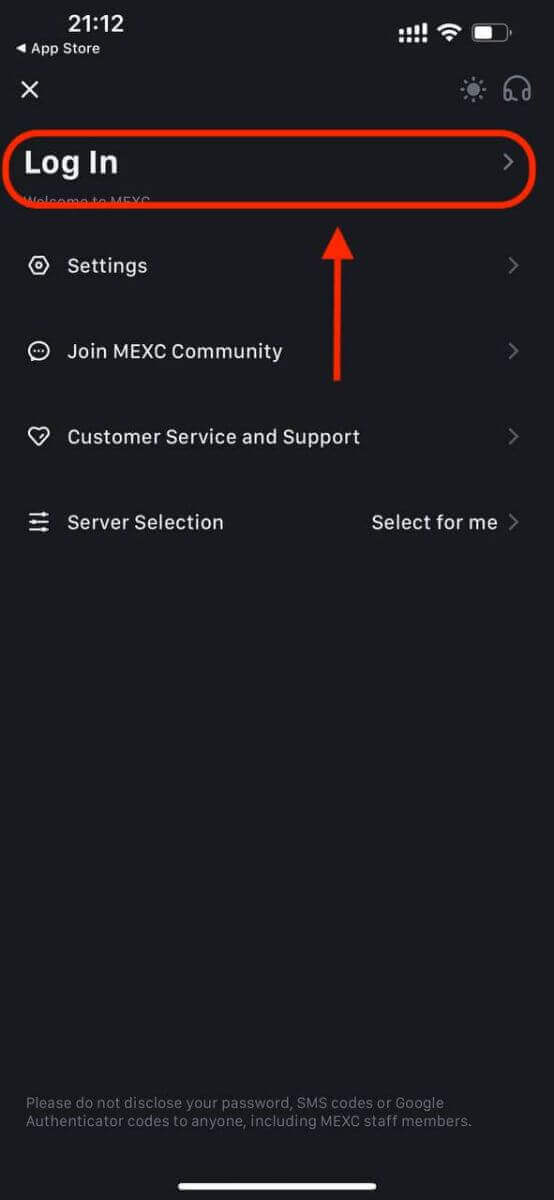
Paso 4: ingrese sus credenciales
- Seleccione [Correo electrónico] o [Número de teléfono] e ingrese su dirección de correo electrónico/número de teléfono.
- Crea una contraseña segura para tu cuenta MEXC.
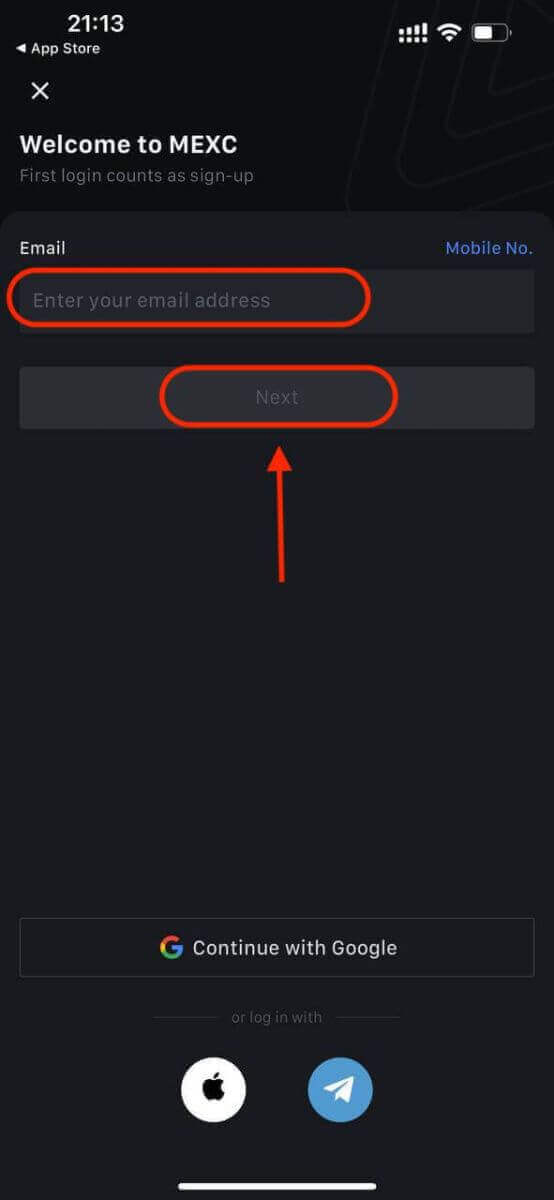
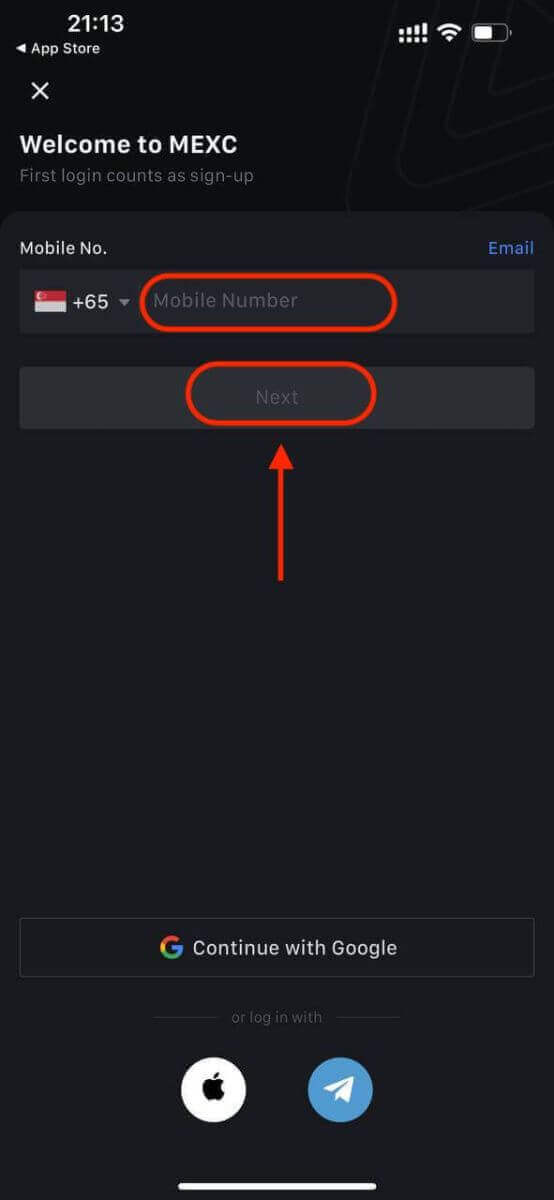
Cree una contraseña segura para su cuenta.
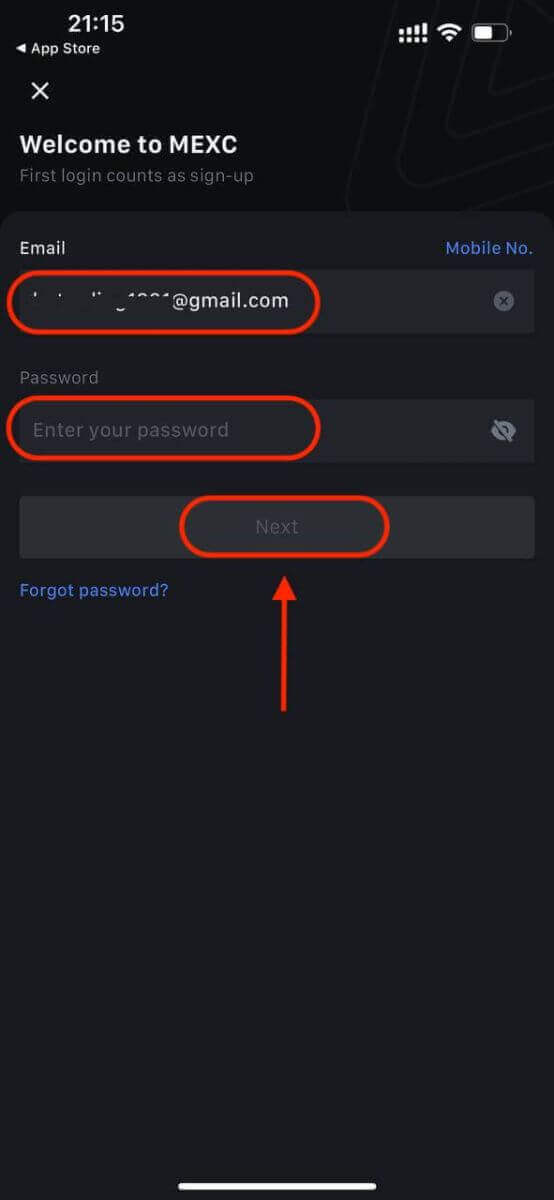
Nota:
- Su contraseña debe contener al menos 10 caracteres, incluida una letra mayúscula y un número.
Paso 5: Verificación (si corresponde)
- Recibirás un código de verificación de 6 dígitos en tu correo electrónico o teléfono.
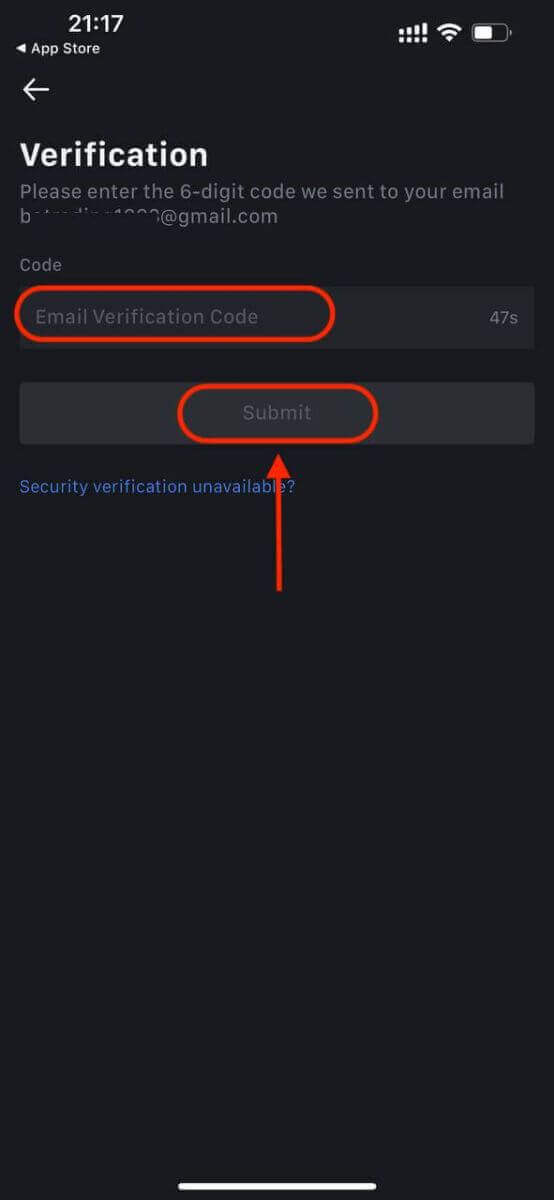
Paso 6: acceda a su cuenta
- ¡Felicidades! Ha creado exitosamente una cuenta MEXC.
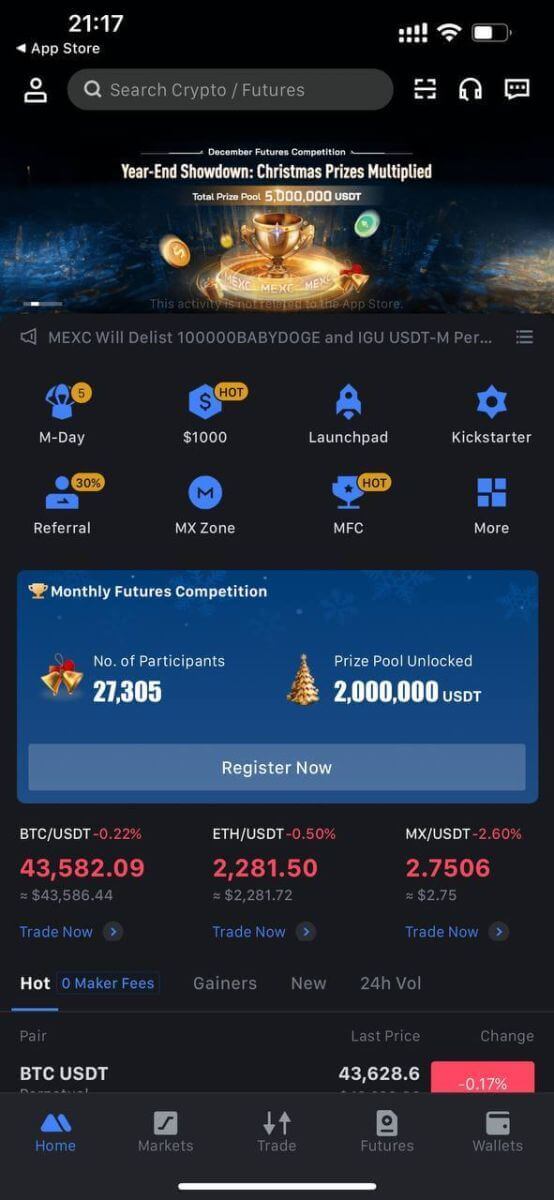
O puedes registrarte en la aplicación MEXC usando Google, Telegram o Apple.
Paso 1: seleccione [ Apple ], [Google] o [Telegram] . Se le pedirá que inicie sesión en MEXC con sus cuentas de Apple, Google y Telegram.

Paso 2: revisa tu ID de Apple y haz clic en [Continuar].
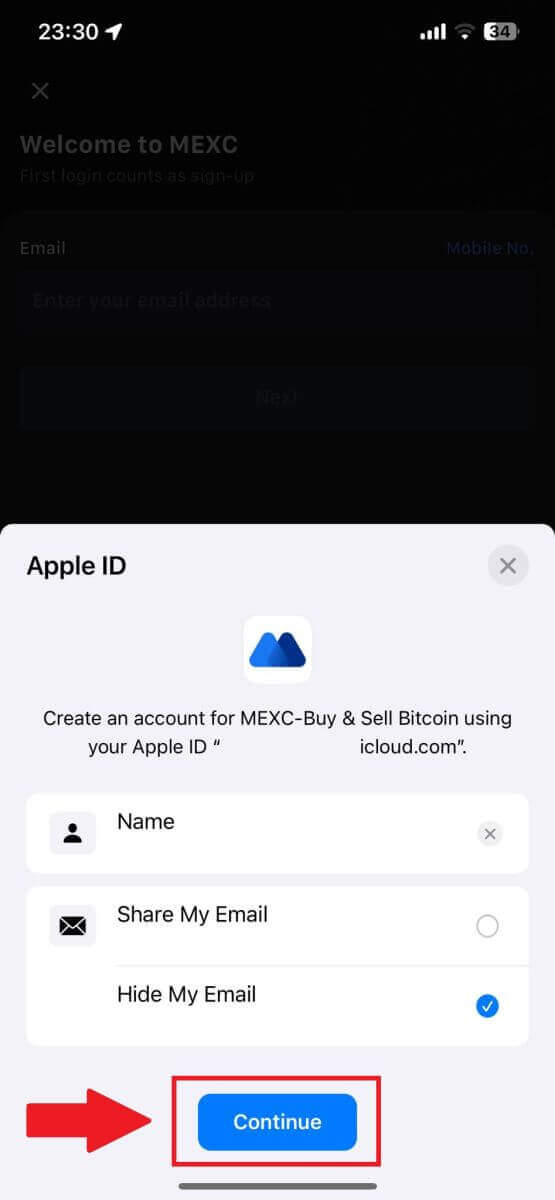
Paso 3: restablezca su contraseña.
- Su cuenta ha sido registrada y el restablecimiento de contraseña se enviará a su correo electrónico.
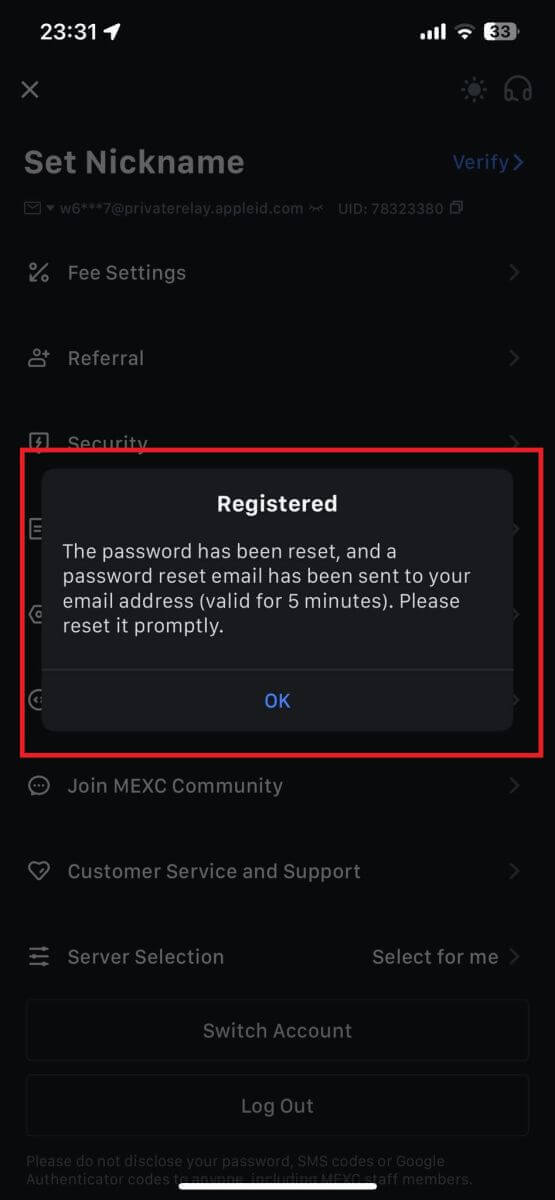
Paso 4: accede a tu cuenta.
- ¡Felicidades! Ha creado exitosamente una cuenta MEXC.
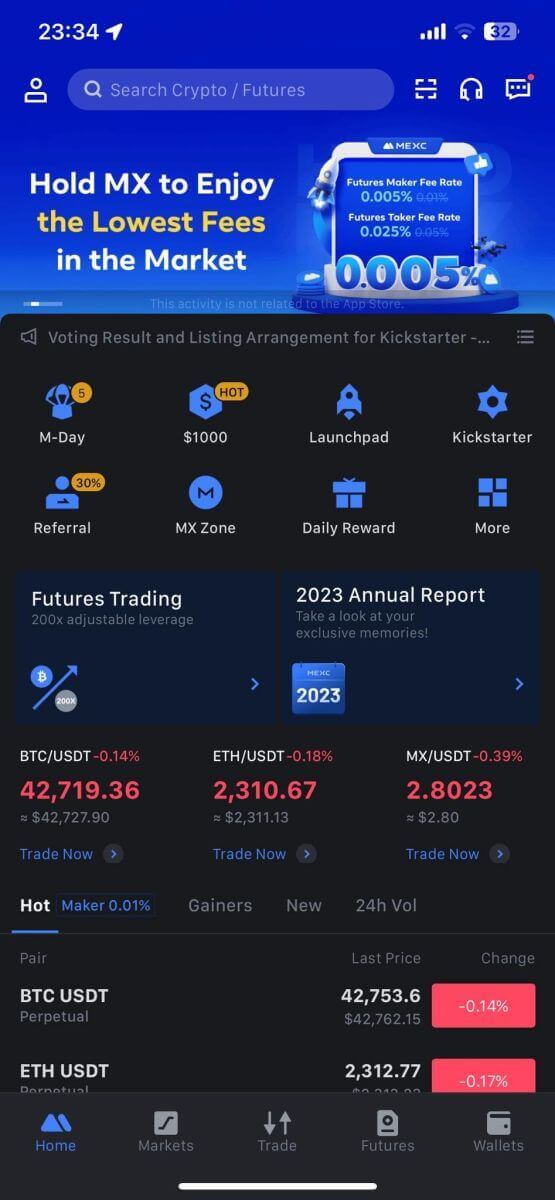
Preguntas frecuentes (FAQ)
No se puede recibir el código de verificación por SMS en MEXC
Si no puede recibir el código de verificación por SMS en su teléfono móvil, puede deberse a los motivos que se enumeran a continuación. Por favor sigue las instrucciones correspondientes e intenta obtener el código de verificación nuevamente.Razón 1: No se pueden proporcionar servicios de SMS para números móviles ya que MEXC no ofrece servicio en su país o región.
Razón 2: Si ha instalado un software de seguridad en su teléfono móvil, es posible que el software haya interceptado y bloqueado el SMS.
- Solución : abra el software de seguridad de su móvil y desactive temporalmente el bloqueo, luego intente obtener el código de verificación nuevamente.
Razón 3: Problemas con su proveedor de servicios móviles, es decir, congestión en la puerta de enlace de SMS u otras anomalías.
- Solución : cuando la puerta de enlace de SMS de su proveedor de telefonía móvil está congestionada o experimenta anomalías, puede provocar retrasos o pérdida de los mensajes enviados. Comuníquese con su proveedor de servicios móviles para verificar la situación o vuelva a intentarlo más tarde para obtener el código de verificación.
Razón 4: Se solicitaron demasiados códigos de verificación por SMS demasiado rápido.
- Solución : hacer clic en el botón para enviar el código de verificación por SMS demasiadas veces en rápida sucesión puede afectar su capacidad para recibir el código de verificación. Espere un momento y vuelva a intentarlo más tarde.
Razón 5: Señal deficiente o nula en su ubicación actual.
- Solución : si no puede recibir SMS o experimenta retrasos en la recepción de SMS, es probable que se deba a una señal deficiente o nula. Inténtelo de nuevo en un lugar con mejor intensidad de señal.
Otros problemas:
el servicio móvil desconectado debido a falta de pago, el almacenamiento completo del teléfono, la verificación por SMS marcada como spam y otras situaciones también pueden impedirle recibir códigos de verificación por SMS.
Nota:
Si aún no puede recibir códigos de verificación por SMS después de probar las soluciones anteriores, es posible que haya incluido al remitente del SMS en la lista negra. En este caso, comuníquese con el servicio de atención al cliente en línea para obtener ayuda.
¿Qué hacer si no recibes el correo electrónico de MEXC?
Si no ha recibido el correo electrónico, pruebe los siguientes métodos:
- Asegúrese de haber ingresado la dirección de correo electrónico correcta al registrarse;
- Revise su carpeta de spam u otras carpetas;
- Verifique si los correos electrónicos se envían y reciben correctamente por parte del cliente de correo electrónico;
- Intente utilizar un correo electrónico de un proveedor convencional como Gmail y Outlook;
- Revisa tu bandeja de entrada nuevamente más tarde, ya que podría haber un retraso en la red. El código de verificación es válido por 15 minutos;
- Si aún no recibes el correo electrónico, es posible que haya sido bloqueado. Se le pedirá que incluya manualmente en la lista blanca el dominio de correo electrónico MEXC antes de intentar recibir el correo electrónico nuevamente.
Incluya en la lista blanca los siguientes remitentes (lista blanca de dominios de correo electrónico):
Lista blanca para el nombre de dominio:
- mexc.enlace
- mexc.sg
- mexc.com
Lista blanca para direcciones de correo electrónico:
- [email protected]
- mexc@correo electrónico.mexc.enlace
- [email protected]
- [email protected]
- [email protected]
- dontreply@notificación.mexc.link
Cómo mejorar la seguridad de la cuenta MEXC
1. Configuración de contraseña: establezca una contraseña compleja y única. Por motivos de seguridad, asegúrese de utilizar una contraseña con al menos 10 caracteres, incluyendo al menos una letra mayúscula y minúscula, un número y un símbolo especial. Evite el uso de patrones obvios o información a la que otros puedan acceder fácilmente (por ejemplo, su nombre, dirección de correo electrónico, fecha de nacimiento, número de teléfono móvil, etc.).
- Formatos de contraseña que no recomendamos: lihua, 123456, 123456abc, test123, abc123
- Formatos de contraseña recomendados: Q@ng3532!, iehig4g@#1, QQWwfe@242!
2. Cambio de contraseñas: le recomendamos que cambie su contraseña periódicamente para mejorar la seguridad de su cuenta. Lo mejor es cambiar su contraseña cada tres meses y utilizar una contraseña completamente diferente cada vez. Para una gestión de contraseñas más segura y cómoda, le recomendamos utilizar un administrador de contraseñas como "1Password" o "LastPass".
- Además, mantenga sus contraseñas estrictamente confidenciales y no las revele a otros. El personal de MEXC nunca le solicitará su contraseña bajo ninguna circunstancia.
3. Autenticación de dos factores (2FA)
Vinculación de Google Authenticator: Google Authenticator es una herramienta de contraseña dinámica lanzada por Google. Debe utilizar su teléfono móvil para escanear el código de barras proporcionado por MEXC o ingresar la clave. Una vez agregado, se generará un código de autenticación válido de 6 dígitos en el autenticador cada 30 segundos. Tras la vinculación exitosa, debe ingresar o pegar el código de autenticación de 6 dígitos que se muestra en Google Authenticator cada vez que inicia sesión en MEXC.
Vinculación de MEXC Authenticator: puede descargar y utilizar MEXC Authenticator en App Store o Google Play para mejorar la seguridad de su cuenta.
4. Tenga cuidado con el phishing
Esté atento a los correos electrónicos de phishing que pretenden ser de MEXC y asegúrese siempre de que el enlace sea el enlace del sitio web oficial de MEXC antes de iniciar sesión en su cuenta de MEXC. El personal de MEXC nunca te pedirá tu contraseña, códigos de verificación por SMS o correo electrónico, ni códigos de Google Authenticator.


